Page 1
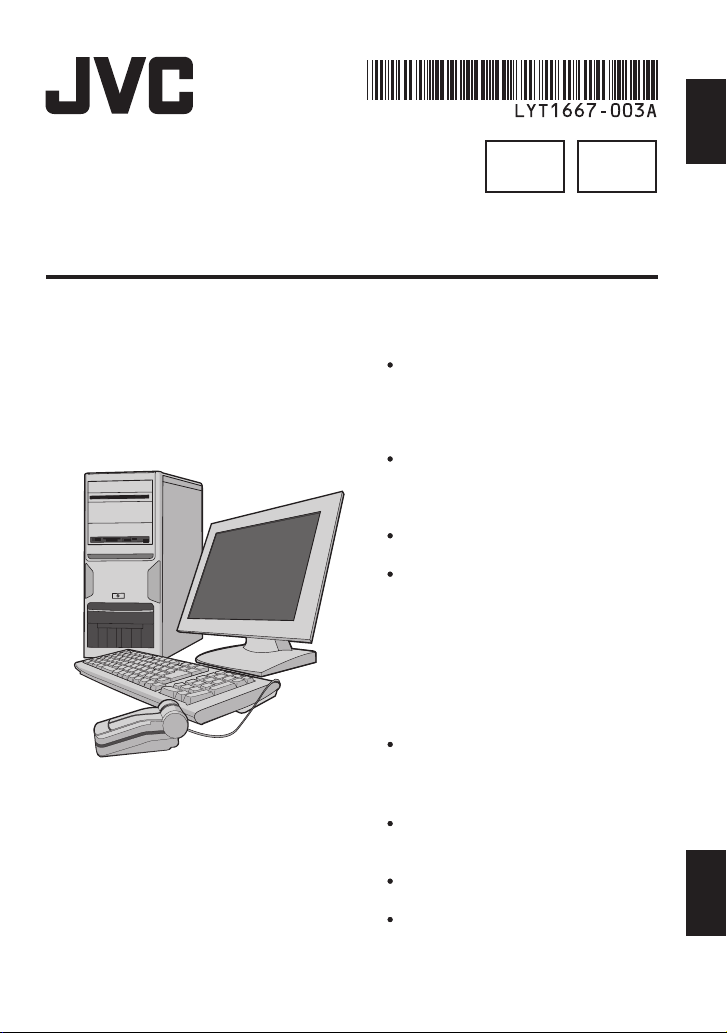
FRANÇAIS ITALIANO
FR
IT
GUIDE D'UTILISATION DE L'ORDINATEUR
GUIDA DI FUNZIONAMENTO CON PC
Cher client
Certaines illustrations de
l'appareil photo, dans ce manuel
d'instructions, peuvent être
légèrement différentes de votre
appareil photo.
Windows® est une marque déposée
ou une marque de commerce de
Microsoft Corporation aux ÉtatsUnis et/ou dans d'autres pays.
Macintosh est une marque déposée
d'Apple Computer, Inc.
D'autres noms de produits et de
sociétés cités dans ce manuel
d'utilisation sont des marques de
commerce et/ou des marques
déposées de leurs détenteurs
respectifs.
Egregio cliente
Alcune immagini della Media camera
inserite nel presente manuale
potrebbero leggermente discostarsi
dal dispositivo acquistato.
Windows® è un marchio o un marchio
registrato di Microsoft Corporation
negli Stati Uniti e/o in altre nazioni.
Macintosh è un marchio registrato di
Apple Computer, Inc.
Altri nomi di prodotti e di aziende
inclusi in questo manuale sono
marchi e/o marchi registrati dei
rispettivi titolari.
Page 2
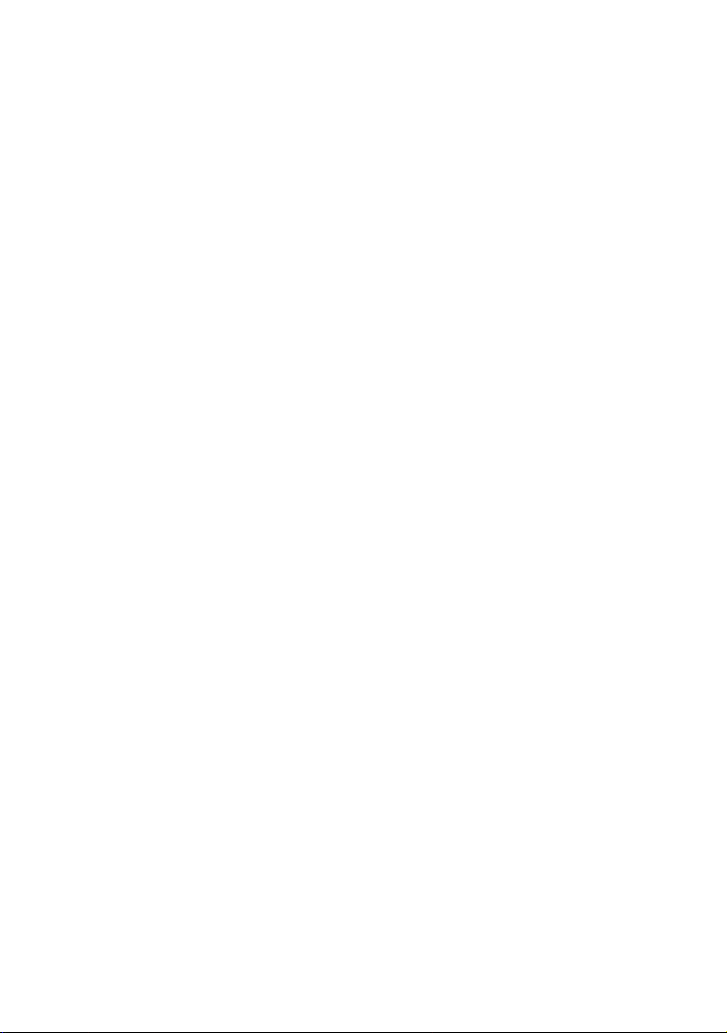
Pour tous les utilisateurs
CONTRAT DE LICENCE LOGICIEL JVC
IMPORTANT
POUR LA CLIENTELE: VEUILLEZ LIRE
CES INSTRUCTIONS SOIGNEUSEMENT
AVANT D’INSTALLER OU D’UTILISER LE
LOGICIEL “DIGITAL PHOTO NAVIGATOR” (le
“Programme”) SUR VOTRE ORDINATEUR.
Le droit d’utiliser ce Programme est accordé
par Victor Company of Japan, Limited (“JVC”)
à vous uniquement, sous réserve de votre
acceptation des termes suivants.
Si vous n’acceptez pas ces termes, vous ne
devez pas installer ou utiliser le Programme.
CEPENDANT, L’INSTALLATION OU
L’UTILISATION DU PROGRAMME SIGNIFIE
QUE VOUS ACCEPTEZ LES TERMES ET
CONDITIONS DU CONTRAT.
1 DROIT D’AUTEUR ET DROIT DE
PROPRIETE
Vous reconnaissez que les droits d’auteur et
autres droits de propriété intellectuelle liés
au Programme sont ceux de JVC et de son
concédant de licence, et restent la propriété de
JVC et d’un tel concédant. Le Programme est
protégé par les lois sur les droits d’auteur en
vigueur au Japon et dans d’autres pays, et par
des conventions y afférent.
2 ACCORD DE LICENCE
(1) Sous réserve des conditions de ce contrat,
JVC vous accorde un droit non exclusif
d’utiliser le Programme. Vous pouvez
installer et utiliser le Programme sur un
disque dur ou autre dispositif de stockage
intégré à votre ordinateur.
(2) Vous pouvez faire une (1) copie de ce
Programme à des fi ns de sauvegarde
personnelle ou d’archive uniquement.
3 RESTRICTIONS SUR LE
PROGRAMME
(1) Vous n’êtes pas autorisé à désosser,
décompiler, désassembler, réviser ou
modifi er le Programme, sauf en cas de
disposition expressément prévue par la loi.
(2) Vous n’êtes pas autorisé à copier ou à
utiliser le Programme, en tout ou en partie,
d’une manière autre que celle spécifi ée
expressément dans le présent contrat.
(3) Vous ne disposez pas du droit d’accorder
une licence d’utilisation du Programme,
ni ne pouvez le distribuer, le louer ou le
transférer à une tierce partie quelle qu’elle
soit, ou encore permettre aux tiers d’utiliser
le Programme.
2
4 GARANTIE LIMITEE
JVC garantit que tout support dans lequel le
Programme est incorporé est exempt de tout
vice de matériau ou de fabrication pour une
période de trente (30) jours à compter de la date
d’achat du produit. La responsabilité de JVC et
l’unique recours dont vous disposez en rapport
avec le Programme se limitent au remplacement
du produit défaillant concerné. SAUF LES
GARANTIES EXPRESSMENT DECLAREES
ICI ET DANS LES LIMITES PERMISES PAR LA
LOI, JVC ET SES CONCEDANTS DE LICENCE
DECLINENT TOUTE AUTRE GARANTIE,
EXPLICITE OU IMPLICITE, Y COMPRIS,
MAIS SANS S’Y LIMITER, LES GARANTIES
IMPLICITES DE QUALITE MARCHANDE ET
D’ADAPTATION A UN BUT PARTICULIER,
EN RAPPORT AVEC LE PROGRAMME ET
SA DOCUMENTATION ECRITE. EN CAS DE
PROBLEMES LIES A, OU CAUSES PAR, CE
PROGRAMME, IL VOUS INCOMBE DE LES
RESOUDRE A VOS PROPRES FRAIS.
5 RESPONSABILITE LIMITEE
DANS LES LIMITES PERMISES PAR LA
LOI, ET QUELLE QUE SOIT LA NATURE
DE L’ACTION INTENTEE, NI JVC NI SES
CONCEDANTS DE LICENCE NE SERONT
RESPONSABLES DE DOMMAGES
INDIRECTS, SPECIAUX OU ACCIDENTELS
LIES A L’UTILISATION OU A L’IMPOSSIBILITE
D’UTILISER LE PROGRAMME, MEME DANS
L’EVENTUALITE OU JVC AURAIT ETE
INFORME DE LA POSSIBILITE DE TELS
DOMMAGES. VOUS VOUS ENGAGEZ A
INDEMNISER JVC POUR TOUTE PERTE,
RESPONSABILITE OU AUTRES FRAIS
EMANANT DE REVENDICATIONS PAR
D’AUTRES PERSONNES EN RAPPORT AVEC
L’UTILISATION DU PROGRAMME.
Page 3
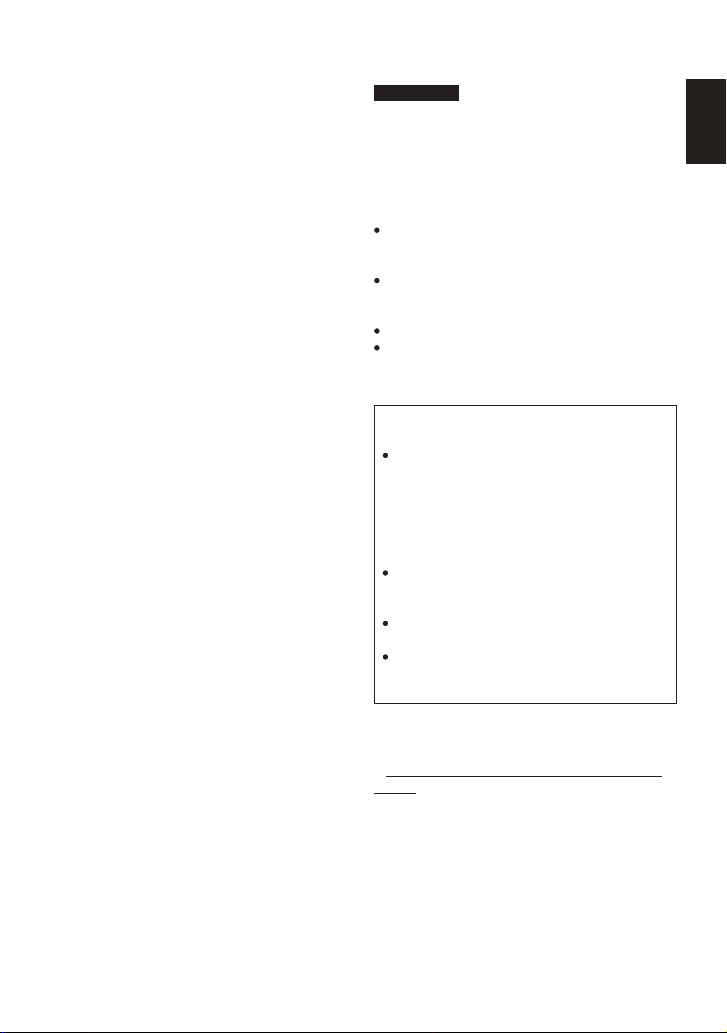
6 TERMES
Ce contrat entre en vigueur à la date
d’installation et d’utilisation du Programme sur
votre machine et reste effectif jusqu’à résiliation
en vertu de la clause suivante.
Si vous violez l’une quelconque des clauses de
ce contrat, JVC se réserve le droit de le résilier
sans avis préalable. Dans ce cas, JVC est en
droit de réclamer réparation pour les dommages
causés par cette violation. En cas de résiliation
de ce contrat, vous devez immédiatement
détruire le Programme stocké sur votre
machine (y compris l’effacer de la mémoire
de votre ordinateur) et ne plus l’avoir en votre
possession.
7 CONTROLE DES EXPORTATIONS
Vous vous engagez à ne pas expédier,
transférer ou exporter le Programme ou les
informations et technologies afférentes vers
tout pays pour lequel le Japon ou d’autres pays
concernés ont déclaré un embargo pour de tels
produits.
8 UTILISATEUR LIE AU
GOUVERNEMENT AMERICAIN
Si vous êtes une agence du gouvernement
des Etats-Unis (le “Gouvernement”), vous
acceptez la déclaration de JVC selon
laquelle le Programme est un “article de
nature commerciale”, comme indiqué dans
la disposition 2.101 (g) du FAR (Federal
Acquisition Regulation), constitué d’un “Logiciel
informatique commercial” inédit tel que les
articles décrits dans la section 12.212 du FAR,
et qu’une licence vous est accordée au même
titre que tout utilisateur fi nal commercial, en
vertu des termes de ce contrat.
9 GENERALITES
(1) Aucun changement, ajout, suppression ou
altération de ce contrat ne sera valide à
moins d’être confi rmé par écrit et signé par
un représentant agréé de JVC.
(2) Si une partie de ce contrat est jugée non
valide ou en confl it avec d’autres lois
ayant juridiction sur ce contrat, les clauses
restantes demeurent pleinement en vigueur.
(3)
Ce contrat est régi et interprété en vertu
des lois du Japon. Le tribunal du district de
Tokyo a juridiction pour toutes les disputes
en rapport avec l’exécution, l’interprétation
et l’accomplissement de ce contrat.
Victor Company of Japan, Limited
REMARQUE
Si vous avez acheté le Programme en
Allemagne, les clauses des sections 4 (Garantie
limitée) et 5 (Responsabilité limitée) indiquées
ci-dessus sont remplacées par celles de la
version allemande de ce contrat.
ATTENTION:
Faire fonctionner ce matériel en suivant les
procédures de fonctionnement décrites dans
ce manuel.
N’utiliser que le CD-ROM fourni. Ne jamais
utiliser tout autre CD-ROM pour exécuter ce
logiciel.
Ne pas tenter de modifi er ce logiciel.
Toute modifi cation ou changement non
approuvé par JVC peut priver l’utilisateur du
droit d’autoriser cet équipement.
Comment manipuler un disque CDROM
Faire attention de ne pas salir ou gratter
la surface miroir (opposée à la surface
imprimée). Ne rien écrire dessus ni coller
d’étiquette sur une face ou l’autre. Si le
CD-ROM devient sale, l’essuyer en douceur
avec un chiffon doux vers l’extérieur en
partant du trou central.
Ne pas utiliser de nettoyants de disque
conventionnels ni des aérosols de
nettoyage.
Ne pas cintrer le CD-ROM ni toucher à sa
surface miroir.
Ne pas ranger votre CD-ROM dans un
endroit sale, chaud ou humide. Ne pas le
mettre en plein soleil.
Vous pouvez trouver les informations les
plus récentes (en anglais) sur le logiciel
fourni sur notre serveur du World Wide Web
à http://www.jvc-victor.co.jp/english/globale.html
FRANÇAIS
3
Page 4
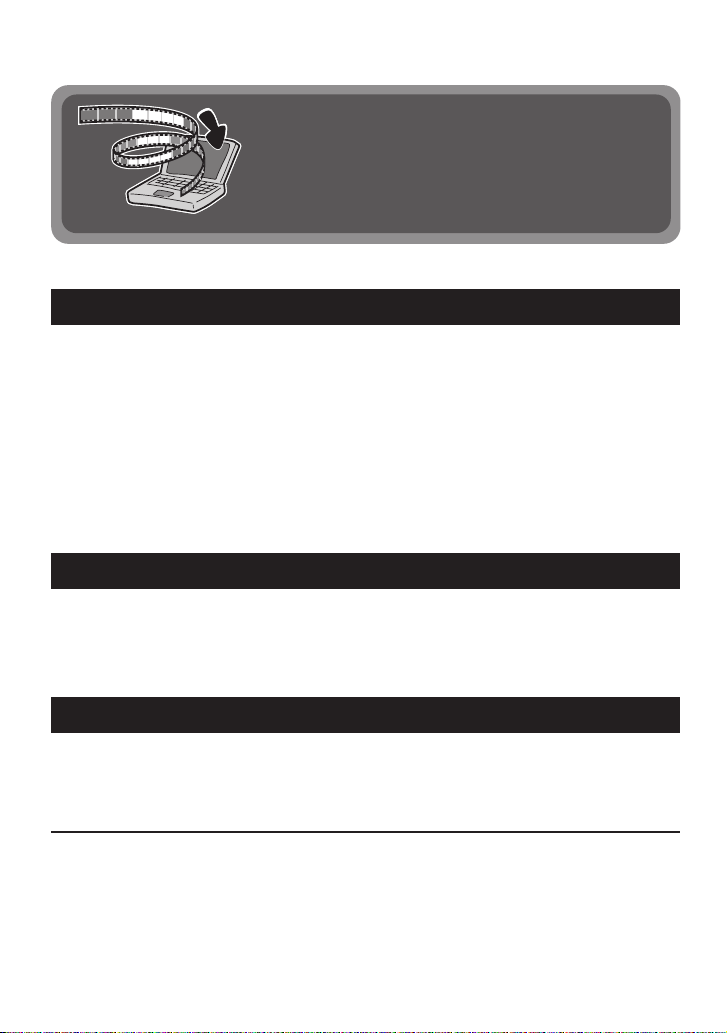
Table des matières
N'oubliez pas de sauvegarder les fi chiers
sur l'ordinateur !
La création d'espace libre sur le disque dur de l'Everio
libère de l'espace pour enregistrer votre prochaine pièce.
Windows
®
Sauvegarde de fi chiers sur l'ordinateur (Windows®) ......................5
Confi guration système requise ......................................................................................6
Installation du logiciel .....................................................................................................6
Raccordement de l'appareil photo à l'ordinateur ............................................................9
Lecture de fi chiers sur l'ordinateur ...............................................................................10
Sauvegarde de fi chiers sur l'ordinateur ........................................................................11
Sauvegarde de fi chiers sur l'ordinateur sans utiliser le logiciel ....................................13
Autres opérations d'ordinateur (Windows®) ..................................14
Créer un DVD-Vidéo ....................................................................................................14
Tirer pleinement profi t des logiciels .............................................................................16
Macintosh
Sauvegarde de fi chiers sur l'ordinateur
Confi guration système requise ....................................................................................18
Raccordement de l'appareil photo à l'ordinateur ..........................................................18
Sauvegarde de fi chiers sur l'ordinateur ........................................................................20
(Macintosh) ...........................18
Autres appareils
Sauvegarde de fi chiers sur un appareil compatible NAS* ............21
(*Aucun appareil ne peut être raccordé à l’appareil photo au moment de sa sortie.)
Raccordement de l'appareil photo à un appareil externe .............................................21
Sauvegarde de fi chiers sur un appareil externe...........................................................22
Structure des dossiers et extensions .............................................23
4
Page 5
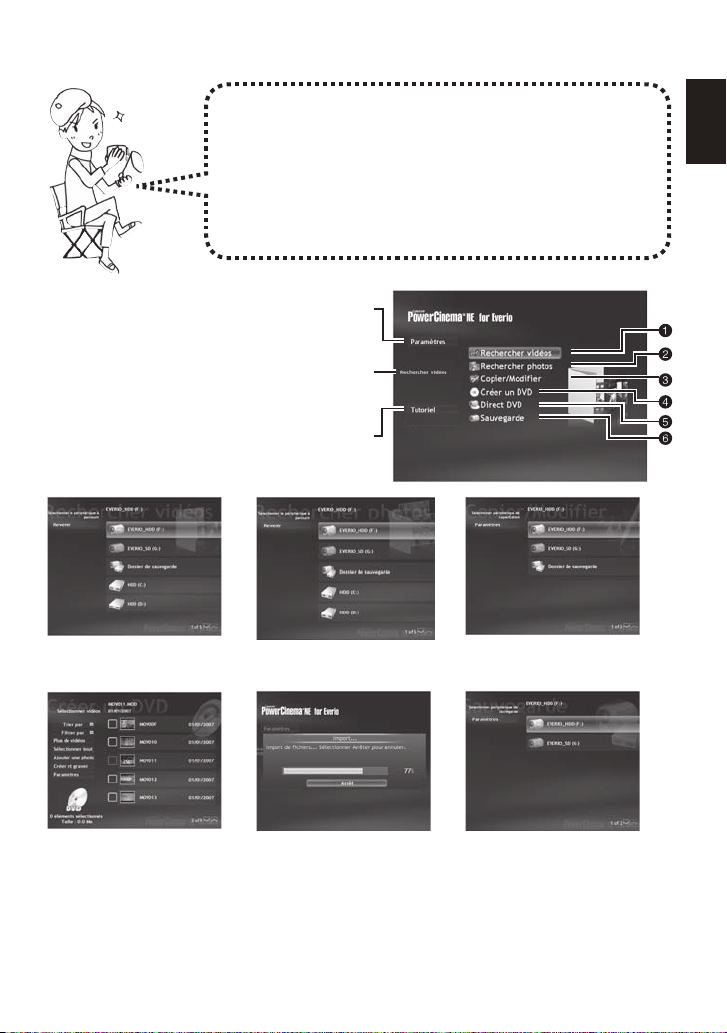
Windows
®
Sauvegarde de fi chiers sur l'ordinateur (Windows®)
Installez le logiciel qui accompagne l'Everio.
Il est possible de sauvegarder les fi chiers sur l'ordinateur
à l'aide d'une seule touche, de modifi er les fi chiers sur
l'ordinateur, ainsi que de créer des DVD.
S'il n'est pas possible d'installer le logiciel, vous pouvez quand
même sauvegarder les fi chiers sur l'ordinateur. (墌 p. 13)
Paramètres :
Vous pouvez effectuer des réglages fi ns pour
chacune des options.
Explication de la fonction :
Sélectionnez une fonction sur la droite et une
explication s'affi chera.
Tutoriel :
La procédure d'utilisation s'affi che pour
chaque fonction.
FRANÇAIS
A Lit les fi chiers vidéo sur
l'ordinateur (墌 p. 10)
D Grave sur un DVD les
fi chiers sauvegardés sur
l'ordinateur
B Lit les fi chiers de photos
sur l'ordinateur (墌 p. 10)
E Crée un DVD-Vidéo
(墌 p. 14)
C Édite les fi chiers sur
l'ordinateur
F Sauvegarde les fi chiers
de l'appareil photo sur
l'ordinateur (墌 p. 11)
5
Page 6
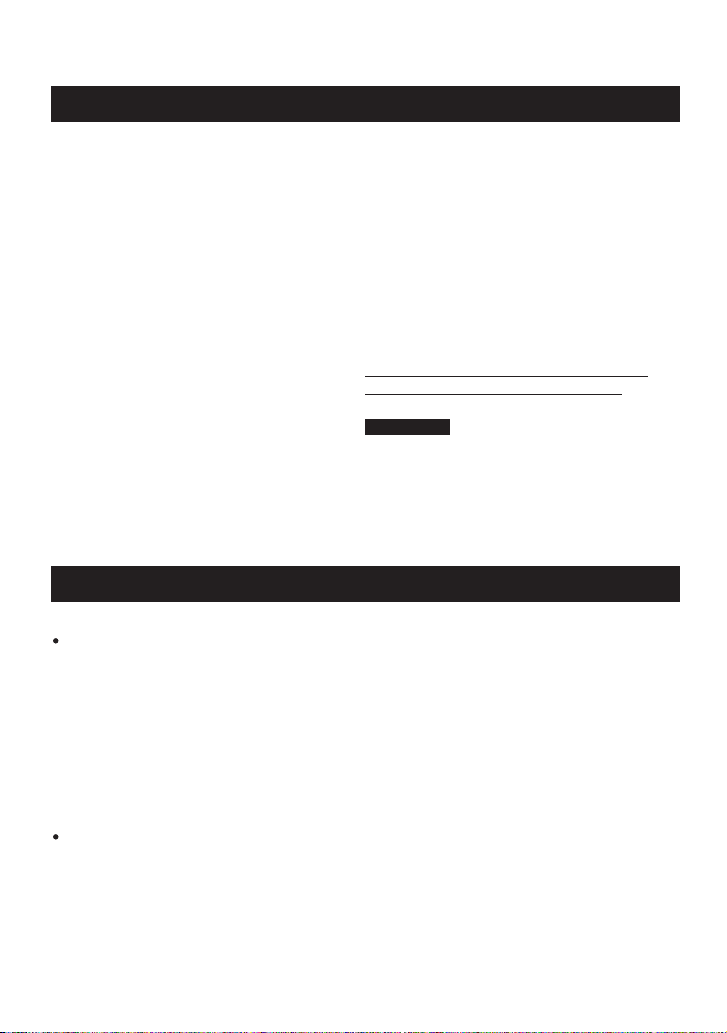
Sauvegarde de fi chiers sur l'ordinateur (Windows®) (suite)
Confi guration système requise
Système d'exploitation :
Windows® XP Édition familiale [XP]
(préinstallé),
ou Windows® XP Professionnel [XP]
(préinstallé)
Unité centrale :
®
Intel
Pentium® 4, 1,6 GHz minimum
(2,2 GHz minimum recommandé)
®
Pentium® M, 1,4 GHz minimum
Intel
RAM :
256 Mo minimum (512 Mo minimum
recommandés)
Place disponible sur le disque dur :
550 Mo minimum pour l'installation
Pour la création de DVD vidéo, 10 Go
minimum recommandés
Pour la création de VCD, 1 Go minimum
recommandé
Connecteur :
Connecteur USB 2.0
Écran :
Résolution 1 024 x 600 points
(VRAM : 128 Mo et plus recommandé)
Installation du logiciel
Les logiciels suivants sont compris dans le CD-ROM qui accompagne l'Everio.
CyberLink DVD Solution
Logiciel d'applications complet composé des trois logiciels suivants.
PowerCinema NE for Everio
Le principal logiciel de création. Permet d'effectuer diverses opérations telles que la
sauvegarde, la lecture et la modifi cation des fi chiers depuis le menu supérieur du logiciel.
PowerProducer 3 NE
Permet de créer des DVD en spécifi ant plus de paramètres. Démarre automatiquement lors
d'une opération dans PowerCinema NE for Everio.
PowerDirector 5 NE Express
Permet de modifi er des fi chiers sur l'ordinateur. Démarre automatiquement lors d'une
opération dans PowerCinema NE for Everio.
Digital Photo Navigator 1.5
Permet de changer le format des fi chiers de photo sauvegardés sur l'ordinateur.
Divers :
Internet Explorer 5.5 ou ultérieur
DirectX 9.0 ou ultérieur
DirectX est automatiquement installé pendant
l'installation.
Supports pris en charge :
DVD Vidéo : DVD-R/-RW, DVD+R/+RW
DVD-VR : DVD-RW, DVD-RAM
DVD+VR : DVD+RW
CD vidéo : CD-R/RW
Pour connaître les graveurs de DVD
compatibles, consultez le site web de
CyberLink :
http://www.cyberlink.com/english/products/
powerproducer/3/comp_dvd_drives.jsp
REMARQUE
Les informations relatives à la confi guration
requise ne sont pas une garantie que
le logiciel fourni fonctionnera sur tous
les ordinateurs disposant d'une telle
confi guration.
6
Page 7
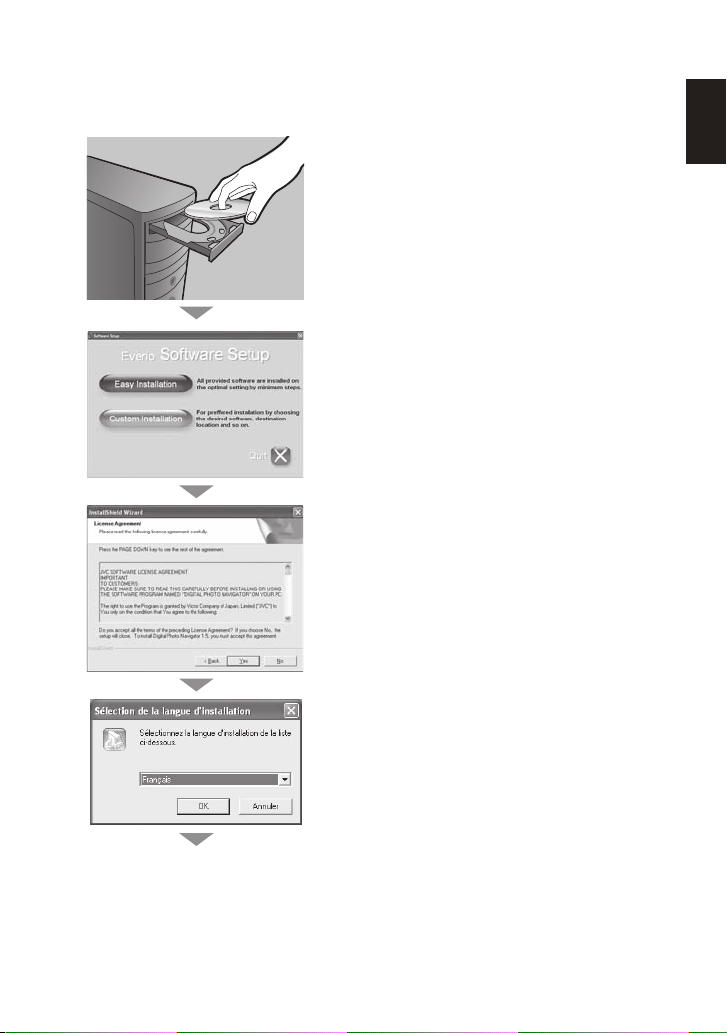
Préparation : Fermez toute application ouverte. (Vérifi ez qu'il n'y a plus aucune icône
A
d'application dans la barre d'état.)
Chargez le CD-ROM fourni dans le lecteur de
l'ordinateur.
Au bout de quelques instants, l'écran [SETUP]
s'affi che. Si l'écran [SETUP] ne s'affi che pas,
double-cliquez sur l'icône du CD-ROM dans [Poste
de travail].
FRANÇAIS
B
C
D
Cliquez sur [Easy Installation].
Pour spécifi er le type de logiciel à installer ou
le dossier de destination pour l'installation etc.,
sélectionnez [Custom Installation].
Suivez les instructions à l'écran pour installer le
logiciel.
Cliquez sur [Yes].
Sélectionnez la langue désirée, puis cliquez
sur [OK].
Suite page suivante
7
Page 8
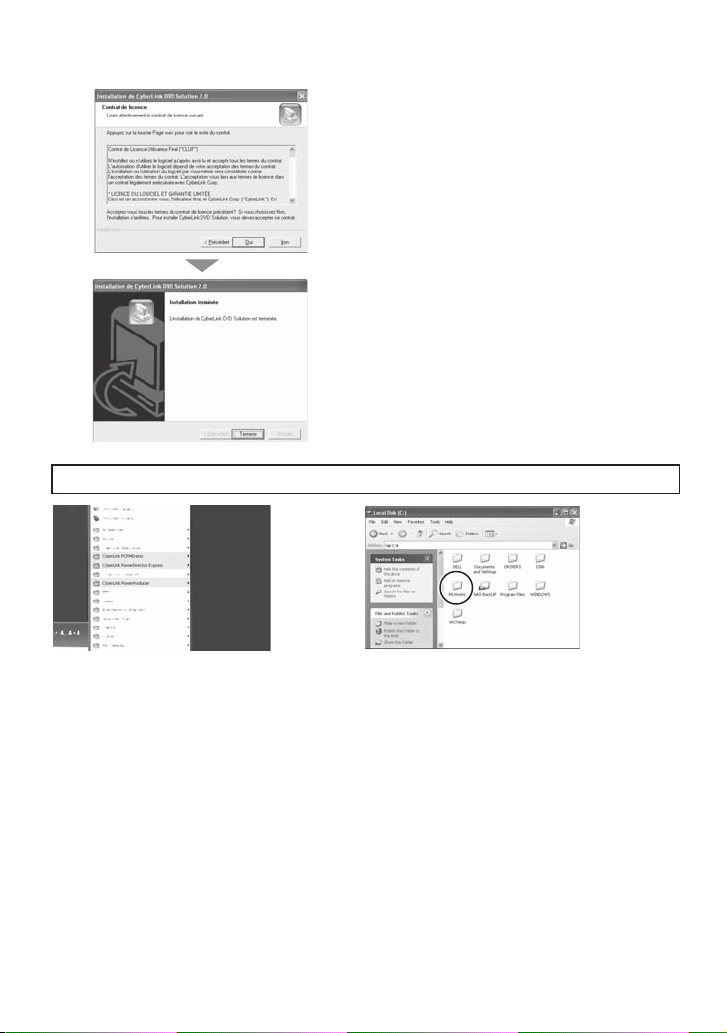
Sauvegarde de fi chiers sur l'ordinateur (Windows®) (suite)
E
F
Une fois l'installation terminée
Les logiciels installés s'affi chent sous
[Tous les programmes].
Cliquez sur [Oui].
L'installation du logiciel commence.
Cliquez sur [Terminer].
Le dossier de destination de sauvegarde
des fi chiers [MyWorks] est créé sur le
disque dur qui possède le plus d'espace
libre.
8
Page 9
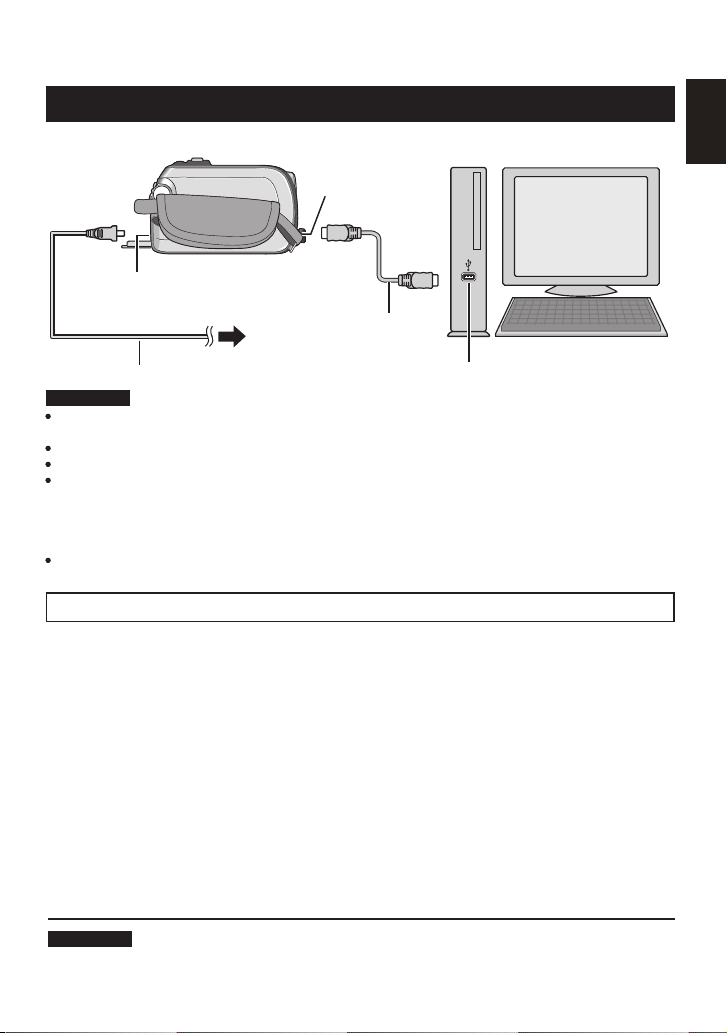
Raccordement de l'appareil photo à l'ordinateur
Préparation : Réglez la molette Alimentation/Mode sur OFF.
Connecteur USB
Connecteur CC
Câble USB
Prise de sortie CA
Adaptateur CA
REMARQUE
Lorsque le câble USB est branché, la mise sous tension ou hors tension de l'appareil photo
provoque un dysfonctionnement de l'ordinateur.
Raccordez l'appareil photo directement à l'ordinateur, sans passer par le concentrateur.
N'utilisez pas un prolongateur de câble USB.
L'enregistrement d'un type de fi chier incorrect sur un support d'enregistrement, ou la
suppression de fi chiers ou de dossiers d'un support d'enregistrement peut poser des
problèmes lors du fonctionnement de l'appareil photo. S'il est nécessaire de supprimer un
fi chier d'un support d'enregistrement, faites-le à partir de l'appareil photo. Par ailleurs, veuillez
ne pas déplacer ou renommer des dossiers et des fi chiers sur le support depuis l'ordinateur.
Ne jamais débrancher le câble USB lorsque le voyant d'accès/recharge de l'appareil photo
est allumé ou clignotant.
Une fois l'utilisation terminée
Suivez toujours la procédure ci-dessous pour déconnecter l'appareil photo ou pour
mettre l'appareil photo ou l'ordinateur hors tension.
Autrement vous risquez d'endommager l'appareil photo et l'ordinateur.
A
Vérifi ez que le voyant d'accès/recharge de l'appareil photo n'est ni allumé, ni
clignotant.
Si le voyant d'accès/recharge est allumé ou clignote, attendez qu'il s'éteigne avant de continuer.
B
Double-cliquez sur l'icône [Supprimer le périphérique en toute sécurité] ou
[Déconnecter ou éjecter le matériel] dans la barre d'état.
C
Sélectionnez [USB Mass Storage Device] ou [USB Disk], puis cliquez sur [Arrêter].
D
Cliquez sur [OK].
Le nom du modèle dépend de l'appareil photo raccordé.
E
Débranchez le câble USB.
F
Mettez l'appareil photo et l'ordinateur hors tension.
Connecteur USB
FRANÇAIS
REMARQUE
Si vous faites une erreur d’opération de l’appareil photo, il n’est pas possible de revenir à
l’écran précédent pour reprendre l’opération. Suivez la procédure ci-dessus pour mettre
l’appareil photo hors tension, puis reprenez l’opération du début.
9
Page 10
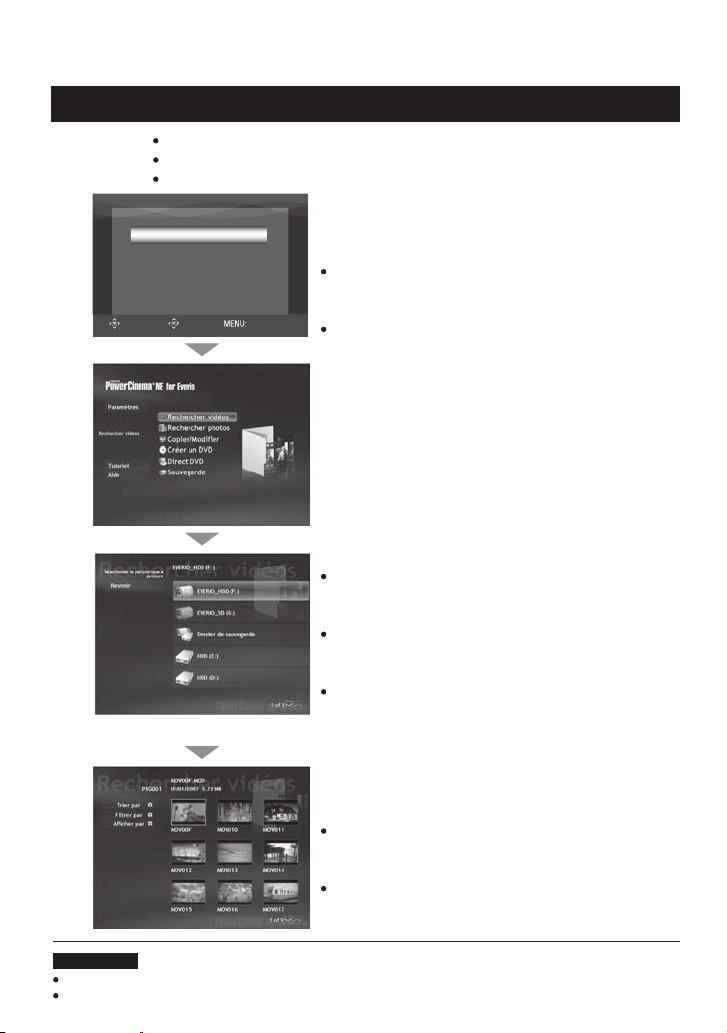
Sauvegarde de fi chiers sur l'ordinateur (Windows®) (suite)
Lecture de fi chiers sur l'ordinateur
Préparation : Installez le logiciel à partir du CD-ROM fourni. (墌 p. 6)
A
B
C
Raccordez l'appareil photo à l'ordinateur à l'aide du câble USB. (墌 p. 9)
Réglez la molette Alimentation/Mode de l'appareil photo sur ON.
Sur l'appareil photo :
LECTURE SUR PC
CONNECTER L'APPAREIL
CREER DVD
SAUVEGARDER
IMPRESSION DIRECTE
DEFINIR
SELECT.
QUITTER
Déplacez la commande de réglage sur ¡ / ¢
pour sélectionner [LECTURE SUR PC], puis
enfoncez.
Une boîte de dialogue s'affi che sur l'écran de
l'ordinateur. Il n'est toutefois pas nécessaire
d'utiliser la boîte de dialogue.
PowerCinema démarre.
Sur l'ordinateur :
Cliquez sur [Rechercher vidéos] (pour la
lecture de vidéos) ou [Rechercher photos]
(pour la lecture de photos).
Cliquez sur le support qui contient les fi chiers
désirés.
EVERIO_HDD :
Lit les fi chiers enregistrés sur le disque dur de
l'appareil photo.
EVERIO_SD :
Lit les fi chiers enregistrés sur la carte SD de
l'appareil photo.
Dossier de sauvegarde :
Lit les fi chiers enregistrés dans le dossier de
sauvegarde de l'ordinateur (墌 p. 8).
D
REMARQUE
Seuls les fi chiers enregistrés avec Everio (extension « .mod ») peuvent être lus.
Les fi chiers modifi és avec PowerDirector doivent être ouverts et lus avec PowerDirector.
10
Cliquez sur le fi chier désiré.
Vous pouvez utiliser la fonction pratique de
recherche des fi chiers.
Trier par :
L'ordre des fi chiers est réorganisé en fonction de
l'option sélectionnée.
Filtrer par :
Les fi chiers sont fi ltrés en fonction de l'option
sélectionnée.
Page 11
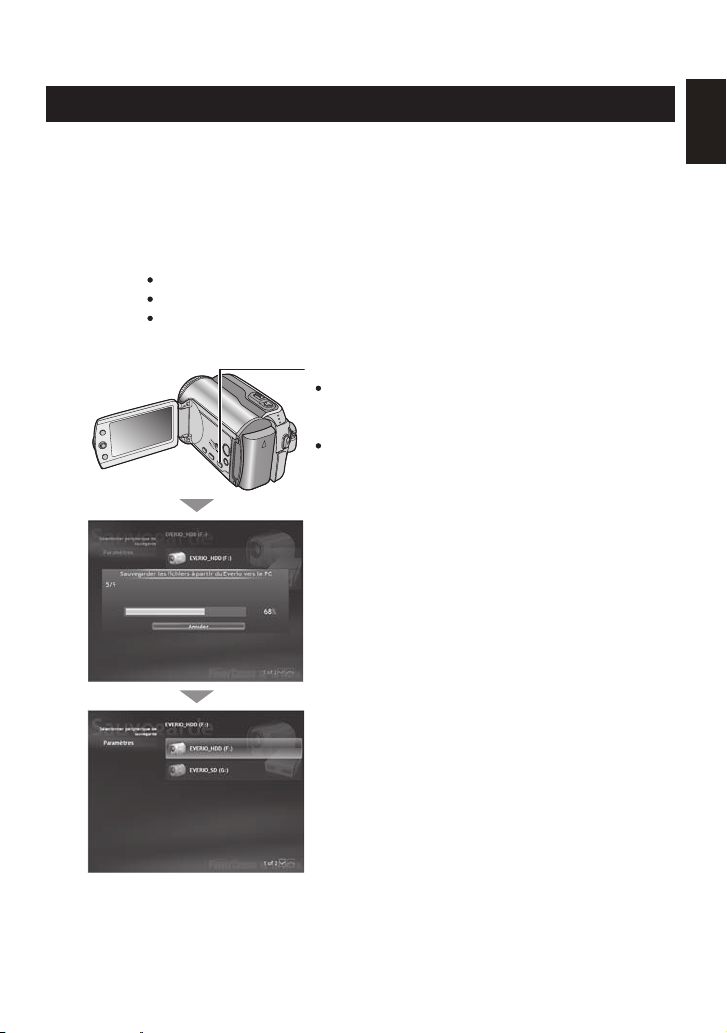
Sauvegarde de fi chiers sur l'ordinateur
Cette méthode consiste à utiliser le logiciel fourni pour sauvegarder les fi chiers sur
l'ordinateur.
Les fi chiers vidéo qui n'ont jamais été sauvegardés sur l'ordinateur raccordé
sont automatiquement sélectionnés suivant l'historique de sauvegarde et ils sont
sauvegardés.
Si vous n'avez pas pu installer le logiciel, allez à la page 13 pour plus d'informations sur
la façon de sauvegarder les fi chiers sans utiliser ce logiciel.
Préparation :
A
Installez le logiciel à partir du CD-ROM fourni. (墌 p. 6)
Raccordez l'appareil photo à l'ordinateur à l'aide du câble USB. (墌 p. 9)
Réglez la molette Alimentation/Mode de l'appareil photo sur ON.
Sur l'appareil photo :
Appuyez sur [DIRECT BACK UP].
Une boîte de dialogue s'affi che sur l'écran de
l'ordinateur. Il n'est toutefois pas nécessaire
d'utiliser la boîte de dialogue.
PowerCinema démarre.
FRANÇAIS
B
C
Sur l'ordinateur :
La copie des fi chiers commence.
Cliquez sur [Annuler] pour annuler la procédure.
Lorsque la barre de progression disparaît et
que l'écran de gauche s'affi che, l'opération est
terminée.
11
Page 12
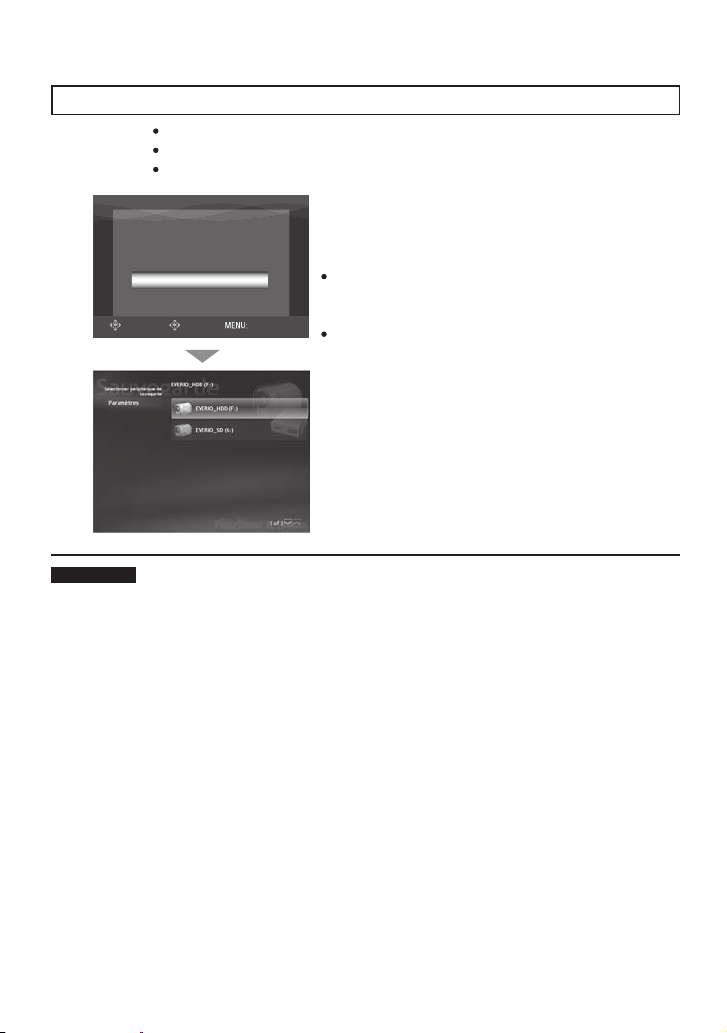
Sauvegarde de fi chiers sur l'ordinateur (Windows®) (suite)
Sauvegarde de fi chiers depuis le support sélectionné
Préparation :
A
Installez le logiciel à partir du CD-ROM fourni. (墌 p. 6)
Raccordez l'appareil photo à l'ordinateur à l'aide du câble USB. (墌 p. 9)
Réglez la molette Alimentation/Mode de l'appareil photo sur ON.
Sur l'appareil photo :
LECTURE SUR PC
CONNECTER L'APPAREIL
CREER DVD
SAUVEGARDER
IMPRESSION DIRECTE
DEFINIR
SELECT.
QUITTER
Déplacez la commande de réglage sur ¡ / ¢
pour sélectionner [SAUVEGARDER], puis
enfoncez.
Une boîte de dialogue s'affi che sur l'écran de
l'ordinateur. Il n'est toutefois pas nécessaire
d'utiliser la boîte de dialogue.
PowerCinema démarre.
B
REMARQUE
Lors de l'exécution de la sauvegarde, un dossier est créé pour chacun des supports
(disque dur ou carte SD) enregistrés dans le dossier [MyWorks] (墌 p. 8), et les fi chiers
sont sauvegardés dans ces dossiers. (Si la sauvegarde est exécutée à partir de plus
d'un disque dur d'appareil photo, le nombre correspondant de dossiers de disque dur
sont créés.)
Sur l'ordinateur :
Cliquez sur [EVERIO_HDD] ou [EVERIO_SD].
Allez à la page 11, étape B et suivantes pour plus
de détails sur cette opération.
12
Page 13
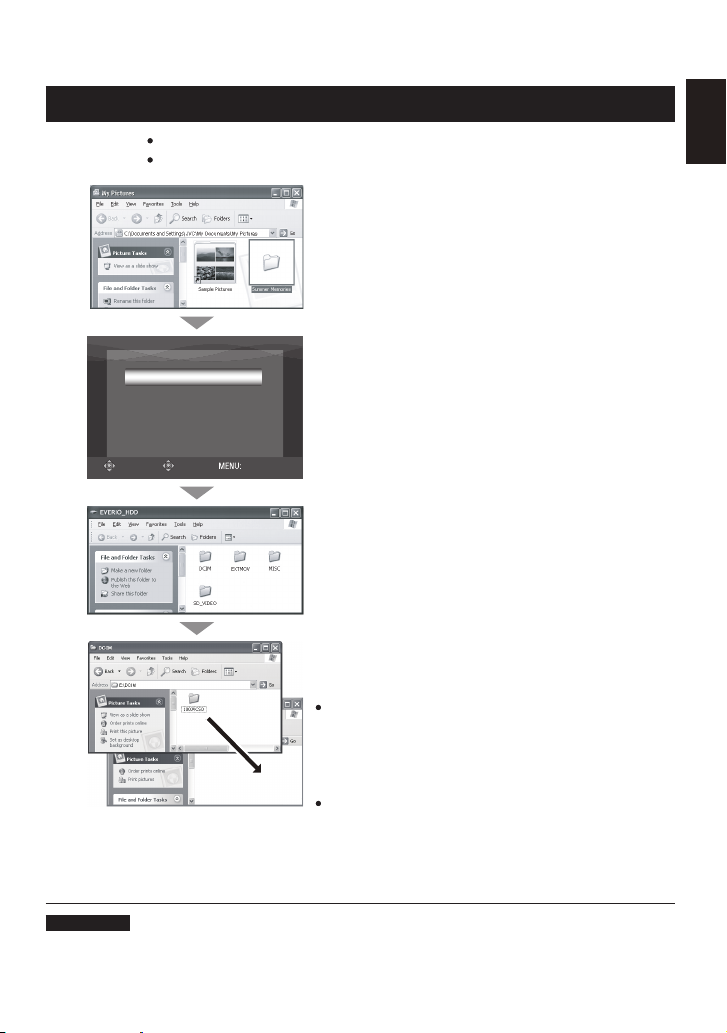
Sauvegarde de fi chiers sur l'ordinateur sans utiliser le logiciel
FRANÇAIS
Préparation : Raccordez l'appareil photo à l'ordinateur à l'aide du câble USB. (墌 p. 9)
A
B
C
D
Réglez la molette Alimentation/Mode de l'appareil photo sur ON.
Sur l'ordinateur :
Créez un dossier pour y sauvegarder les
fi chiers.
Sur l'appareil photo :
LECTURE SUR PC
CONNECTER L'APPAREIL
CREER DVD
SAUVEGARDER
IMPRESSION DIRECTE
DEFINIR
SELECT.
QUITTER
Déplacez la commande de réglage sur ¡ / ¢
pour sélectionner [LECTURE SUR PC], puis
enfoncez.
Sur l'ordinateur :
Double-cliquez sur [EVERIO_HDD] ou
[EVERIO_SD].
Sélectionnez le dossier que vous désirez
sauvegarder et faites un glisser-déposer dans
le dossier créé à l'étape A.
SD_VIDEO :
Dossier contenant des fi chiers vidéo. Pour
sauvegarder les fi chiers individuellement, ouvrez
ce dossier et faites un glisser-déposer des
dossiers tels que [PRG001] un à la fois.
DCIM :
Dossier contenant des fi chiers de photo. Pour
sauvegarder les fi chiers individuellement, ouvrez
ce dossier et faites un glisser-déposer des
fi chiers tels que [PIC_0001.JPG] un à la fois.
REMARQUE
Pour plus de détails sur l'utilisation des dossiers, reportez-vous à la page 23.
13
Page 14
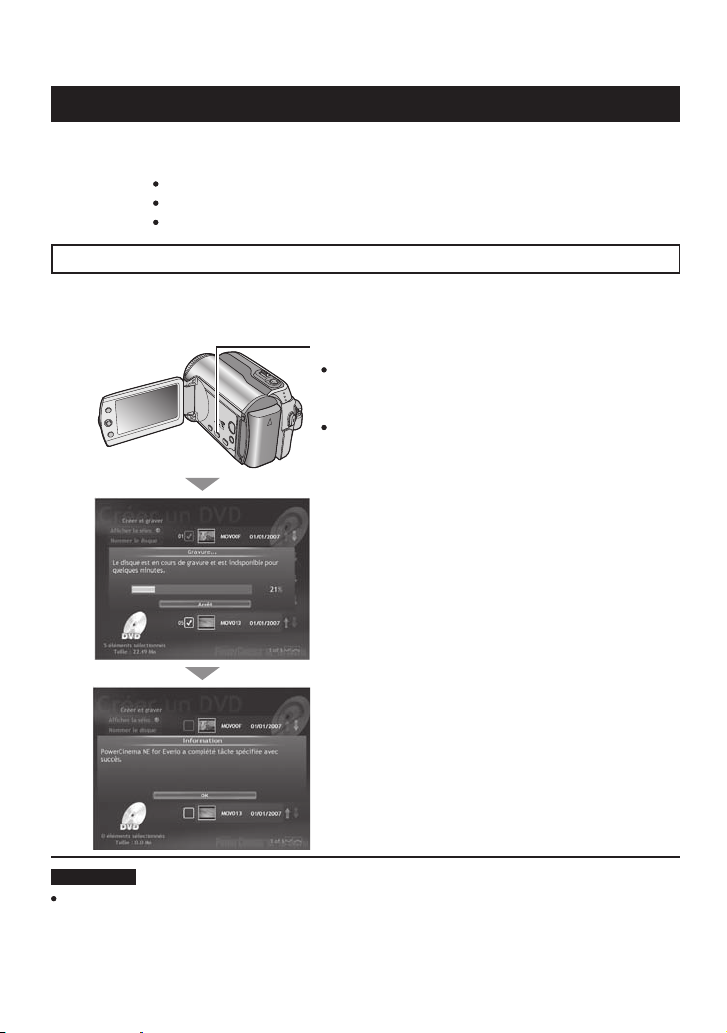
Autres opérations d'ordinateur (Windows®)
Créer un DVD-Vidéo
À l’aide du logiciel fourni, gravez les scènes directement de l’appareil photo à un disque
DVD.
Préparation : Installez le logiciel à partir du CD-ROM fourni. (墌 p. 6)
Graver uniquement les nouvelles scènes enregistrées
Les fi chiers qui n'ont jamais été copiés sur le DVD sont automatiquement sélectionnés
depuis l'historique et copiés.
A
Raccordez l'appareil photo à l'ordinateur à l'aide du câble USB. (墌 p. 9)
Réglez la molette Alimentation/Mode de l'appareil photo sur ON.
Sur l'appareil photo :
Appuyez sur [DIRECT DVD].
Une boîte de dialogue s'affi che sur l'écran de
l'ordinateur. Il n'est toutefois pas nécessaire
d'utiliser la boîte de dialogue.
PowerCinema démarre.
B
C
REMARQUE
Il n’est pas possible d’utiliser les disques DVD-RAM. Pour ce qui est des disques
DVD-R/DVD+R, seuls les disques DVD-R/DVD+R inutilisés sont reconnus. Quant
aux disques DVD-RW/DVD+RW, les disques DVD-RW/DVD+RW déjà utilisés sont
reconnus, mais ils doivent être formatés avant l’enregistrement. Le formatage d’un
disque permet d’effacer tout le contenu enregistré jusqu’à l’exécution de cette
opération.
14
Sur l'ordinateur :
La création et la gravure commencent.
Cliquez sur [Arrêt] pour annuler la procédure.
Cliquez sur [OK].
Page 15
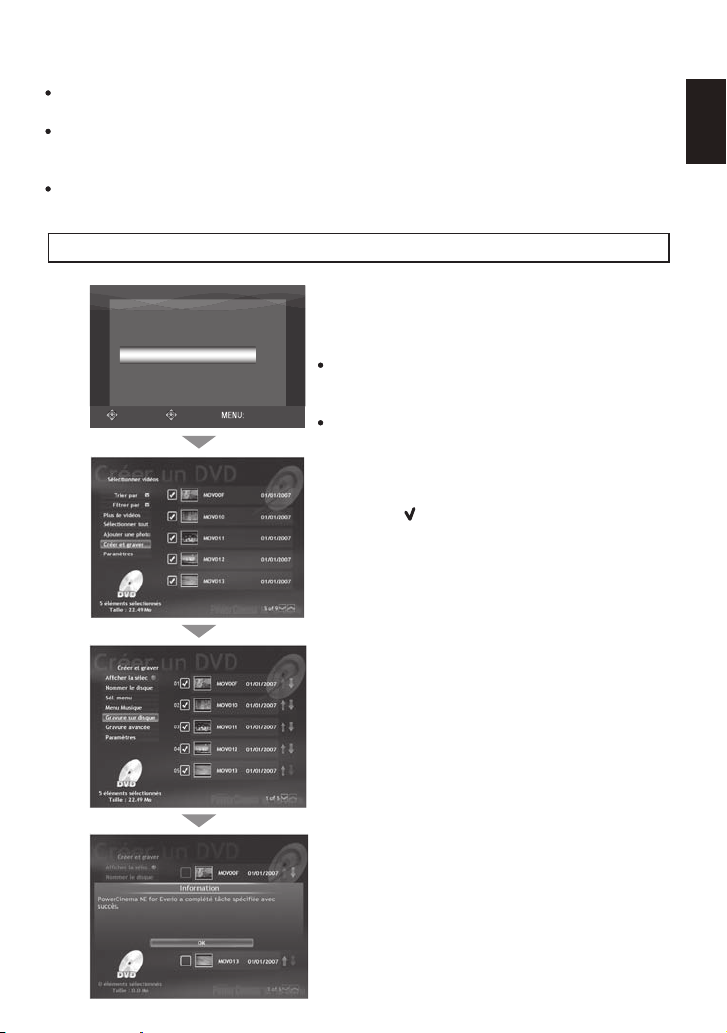
Si le nombre de fi chiers dépasse 98, ou si la taille totale des données dépasse 4300 Mo,
il faudra plus d'un DVD.
Il se peut que le DVD-Vidéo créé ne puisse pas être lu, suivant les caractéristiques de
l’appareil DVD. Il est aussi possible que l’image s’arrête momentanément à la jonction
entre les scènes.
Pour que la lecture du DVD-Vidéo créé soit possible, l’ordinateur doit être équipé d’un
lecteur DVD et d’un logiciel de lecture DVD.
Sélectionner et graver des scènes
FRANÇAIS
A
B
C
D
LECTURE SUR PC
CONNECTER L'APPAREIL
CREER DVD
SAUVEGARDER
IMPRESSION DIRECTE
DEFINIR
SELECT.
QUITTER
Sur l'appareil photo :
Déplacez la commande de réglage sur ¡ /
¢ pour sélectionner [CREER DVD], puis
enfoncez.
Une boîte de dialogue s'affi che sur l'écran de
l'ordinateur. Il n'est toutefois pas nécessaire
d'utiliser la boîte de dialogue.
PowerCinema démarre.
Sur l'ordinateur :
Cliquez sur la case à cocher du fi chier
désiré.
Le symbole apparaît dans la case à cocher.
Pour sélectionner d'autres fi chiers, répétez
cette étape.
Cliquez sur [Créer et graver].
Cliquez sur [Gravure sur disque].
La création et la gravure commencent.
Cliquez sur [Arrêt] pour annuler la procédure.
Cliquez sur [OK].
15
Page 16

Autres opérations d'ordinateur (Windows®)
(suite)
Tirer pleinement profi t des logiciels
Pour plus d'informations sur l'utilisation des logiciels, voir les tutoriels des programmes
logiciels respectifs ou les guides de l'utilisateur.
PowerCinema NE for Everio
Sélectionnez [PowerCinema NE for Everio] dans [Tous les programmes].
A
Cliquez sur [Tutoriel].
B
PowerProducer 3 NE
Sélectionnez [PowerProducer 3 NE] dans [Tous les programmes].
A
Cliquez sur [Fichier Lisez-moi].
B
PowerDirector 5 NE Express
Sélectionnez [PowerDirector 5 NE Express] dans [Tous les programmes].
A
Cliquez sur [Guide de l'utilisateur] ou [Fichier Lisez-moi].
B
Digital Photo Navigator 1.5
Le guide de l'utilisateur est inclus sur le CD-ROM au format PDF.
Chargez le CD-ROM fourni dans le lecteur de l'ordinateur.
A
Cliquez avec le bouton droit de la souris sur l'icône du CD-ROM dans [Poste
B
de travail], puis cliquez sur [Ouvrir].
Double-cliquez sur le dossier [DOCS].
C
Ouvrez le fi chier « Start.pdf » et cliquez sur le bouton de la langue désirée.
D
REMARQUE
Vous devez être connecté à Internet pour pouvoir consulter le Tutoriel.
Adobe® Acrobat® ReaderTM ou Adobe® Reader® doit être installé pour que la lecture des
fi chiers PDF soit possible. Vous pouvez télécharger Adobe® Reader® depuis le site Web
d'Adobe : http://www.adobe.com/
16
Page 17

Contactez-nous pour plus d'informations sur les logiciels fournis
L’utilisation de ces logiciels est autorisée selon les clauses de la licence du logiciel.
JVC
Si vous devez contacter le bureau ou représentant JVC le plus proche de votre pays à propos
de ces logiciels (consultez le réseau de service mondial JVC à l’adresse http://www.jvcvictor.co.jp/english/worldmap/index-e.html), veuillez remplir le formulaire suivant et réunir les
informations appropriées.
Nom du produit
Modèle
Problème
Message d’erreur
Ordinateur
Fabricant
Modèle (De bureau / Portable)
Unité centrale
Système d’exploitation
Mémoire (Mo)
Place disponible sur le disque dur (Mo)
Veuillez noter que la réponse à vos questions peut prendre un certain temps en fonction de
leur nature.
JVC ne peut pas répondre aux questions concernant le fonctionnement de base de
votre ordinateur ou aux questions concernant les spécifi cations ou les performances du
système d’exploitation, d’autres applications ou pilotes.
CyberLink
Assistance téléphonique/par télécopie
Emplacement Langue
Anglais / Allemand
Allemagne
Taiwan Mandarin De 9:00 à 18:00
Japon Japonais De 10:00 à 17:00 +81-3-3516-9555 +81-3-3516-9559
/ Français /
Espagnol / Italien /
Néerlandais
Assistance vocale payante
Emplacement Langue
États-Unis Anglais De 13:00 à 22:00 CST
Les lignes sont
accessibles
(Du lundi au vendredi)
Assistance par Internet/courrier électronique
Langue Adresse URL/de courrier électronique
Anglais
Allemand / Français / Espagnol
/ Italien
Japonais http://jp.cyberlink.com/support/
http://www.cyberlink.com/english/cs/support/new_site/support_
Heures
d’ouverture (Du
lundi au vendredi)
De 9:00 à 17:00
http://www.cyberlink.com/english/cs/support/
goCyberlink@aixtema.de
N° de téléphone N° de télécopie
+49-700-462-
92375
+886-2-8667-1298
ext. 333
new_site/voice_support.jsp
index.html
+49-241-70525-25
+886-2-8667-1300
URL
FRANÇAIS
17
Page 18

Macintosh
Sauvegarde de fi chiers sur l'ordinateur
Vous pouvez sauvegarder les fi chiers de l'appareil photo sur
l'ordinateur.
Les logiciels fournis ne sont pas compatibles avec les
ordinateurs Macintosh .
Vous pouvez modifi er des fi chiers vidéo, créer des DVD et
effectuer d'autres opérations en achetant les logiciels pris en
charge sous Macintosh.
Pour plus d'informations sur ces logiciels, reportez-vous au
site Web de PIXELA.
http://www.pixela.co.jp/oem/jvc/e/index.html
(Macintosh)
Confi guration système requise
Matériel :
L'ordinateur Macintosh doit être équipé
d'un connecteur USB 2.0
Système d'exploitation :
Mac OS X (v10.3.1 à v10.3.9, v10.4.2 à
v10.4.8)
REMARQUE
Dans le cas de l'utilisation des logiciels en
option de PIXELA, reportez-vous à leurs
instructions de confi guration requise.
Raccordement de l'appareil photo à l'ordinateur
Préparation : Réglez la molette Alimentation/Mode de l'appareil photo sur OFF.
Connecteur USB
18
Connecteur CC
Adaptateur CA
Câble USB
Prise de sortie CA
Connecteur USB
Page 19

Une fois le raccordement terminé
Sur le bureau de l'ordinateur, l'icône [EVERIO_
HDD]/[EVERIO_SD] qui représente le support
d'enregistrement de l'appareil photo s'affi che. (墌 p. 23,
Structure des dossiers et extensions)
REMARQUE
Lorsque le câble USB est branché, la mise sous tension ou hors tension de l'appareil
photo provoque un dysfonctionnement de l'ordinateur.
Raccordez l'appareil photo directement à l'ordinateur, sans passer par le concentrateur.
N'utilisez pas un prolongateur de câble USB.
L'enregistrement d'un type de fi chier incorrect sur un support d'enregistrement, ou la
suppression de fi chiers ou de dossiers d'un support d'enregistrement peut poser des
problèmes lors du fonctionnement de l'appareil photo. S'il est nécessaire de supprimer
un fi chier d'un support d'enregistrement, faites-le à partir de l'appareil photo. Par
ailleurs, veuillez ne pas déplacer ou renommer des dossiers et des fi chiers sur le
support depuis l'ordinateur.
Ne jamais débrancher le câble USB lorsque le voyant d'accès/recharge de l'appareil
photo est allumé ou clignotant.
Une fois l'utilisation terminée
Suivez toujours la procédure ci-dessous pour déconnecter l'appareil photo ou pour
mettre l'appareil photo ou l'ordinateur hors tension.
Autrement vous risquez d'endommager l'appareil photo et l'ordinateur.
A
Glissez-déposez l'icône du support d'enregistrement sur l'icône [Trash] du
bureau.
Si un message de confi rmation s'affi che, cliquez sur [OK].
B
Vérifi ez que le voyant d'accès/recharge de l'appareil photo n'est ni allumé, ni
clignotant.
Si le voyant d'accès/recharge est allumé ou clignote, attendez qu'il s'éteigne avant
de continuer.
C
Débranchez le câble USB.
D
Mettez l'appareil photo et l'ordinateur hors tension.
FRANÇAIS
19
Page 20

Sauvegarde de fi chiers sur l'ordinateur (Macintosh) (suite)
Sauvegarde de fi chiers sur l'ordinateur
Préparation : Raccordez l'appareil photo à l'ordinateur à l'aide du câble USB. (墌 p. 18)
A
B
C
Réglez la molette Alimentation/Mode de l'appareil photo sur ON.
Créez un dossier pour y sauvegarder les
fi chiers.
Double-cliquez sur [EVERIO_HDD] ou
[EVERIO_SD].
Sélectionnez le dossier que vous désirez
sauvegarder et faites un glisser-déposer dans
le dossier créé à l'étape A.
SD_VIDEO :
Dossier contenant des fi chiers vidéo. Pour
sauvegarder les fi chiers individuellement, ouvrez
ce dossier et faites un glisser-déposer des
dossiers tels que [PRG001] un à la fois.
DCIM :
Dossier contenant des fi chiers de photo. Pour
sauvegarder les fi chiers individuellement, ouvrez
ce dossier et faites un glisser-déposer des
fi chiers tels que [PIC_0001.JPG] un à la fois.
REMARQUE
Pour plus de détails sur l'utilisation des dossiers, reportez-vous à la page 23.
20
Page 21

Autres appareils
Sauvegarde de fi chiers sur un appareil compatible NAS
Aucun appareil ne peut être raccordé à l’appareil photo
au moment de sa sortie.
Vous pouvez sauvegarder les fi chiers du disque dur de
l'appareil photo sur un appareil externe compatible NAS,
comme par exemple un disque dur externe.
Il n'est pas possible de sauvegarder les fi chiers enregistrés
sur une carte SD.
(NAS : Network Attached Storage)
Raccordement de l'appareil photo à un appareil externe
Préparation : Réglez la molette Alimentation/Mode de l'appareil photo sur OFF.
Connecteur USB
Connecteur CC
Câble USB
FRANÇAIS
Adaptateur CA
Prise de sortie CA
Connecteur USB
21
Page 22

Sauvegarde de fi chiers sur un appareil compatible NAS (suite)
Sauvegarde de fi chiers sur un appareil externe
Préparation : Raccordez l'appareil photo à l'appareil externe à l'aide d'un câble USB.
A
B
(墌 p. 21)
Réglez la molette Alimentation/Mode de l'appareil photo sur ON.
Sur l'appareil photo :
LECTURE SUR PC
CONNECTER L'APPAREIL
CREER DVD
SAUVEGARDER
IMPRESSION DIRECTE
DEFINIR
SELECT.
QUITTER
Déplacez la commande de réglage sur
¡ / ¢ pour sélectionner [CONNECTER
L’APPAREIL], puis enfoncez.
Utilisez l'appareil externe pour sauvegarder
les fi chiers.
22
Page 23

Structure des dossiers et extensions
Support d'enregistrement
[DCIM]
[XXXJVCSO]
[XXXJVCSO]
[XXXJVCSO]
[SD_VIDEO]
[MGR_INFO]
[PRGXXX]
[PRGXXX.PGI]
[MOVXXX.MOD]
[MOVXXX.MOI]
[PRGXXX]
[PRGXXX]
[EXTMOV]
Contient les dossiers de photos.
Contient les dossiers de fi chiers vidéo.
Informations de gestion* du support
d'enregistrement tout entier
Informations de gestion*
Fichier vidéo
Informations de gestion* du fi chier vidéo
Peut s'affi cher comme dossier de
destination de sauvegarde pour le fi chier de
X = nombre
démonstration du magasin.
[MISC]
Contient des dossiers de données de
confi guration DPOF.
[PRIVATE]
Contient des fi chiers d'information de gestion
des informations d'événement et/ou de
création DVD pour les fi chiers enregistrés
avec l'appareil photo.
* Informations telles que la date et l'heure d'enregistrement, stockées avec le fi chier
vidéo.
Extensions
Fichiers vidéo : « .mod »
Fichiers de photos : « .jpg »
L'extension du fi chier peut ne pas s'affi cher en fonction du réglage de l'option
[FOLDER] sous Windows
®
.
FRANÇAIS
23
Page 24

MEMO
Page 25

Page 26

Per tutti gli utenti
CONTRATTO DI LICENZA SOFTWARE
JVC
IMPORTANTE
PER IL CLIENTE: LEGGERE ATTENTAMENTE
QUANTO SEGUE PRIMA DI INSTALLARE O
UTILIZZARE IL PROGRAMMA “DIGITAL PHOTO
NAVIGATOR” (“Programma”) SUL PROPRIO PC.
Il diritto di utilizzare il Programma viene concesso
dalla Victor Company of Japan, Limited (“JVC”)
all’utente solo a condizione che l’utente accetti le
condizioni seguenti.
Qualora l’utente non intenda accettare le
condizioni del presente Contratto, non è
autorizzato a installare e utilizzare il Programma.
TUTTAVIA, L’INSTALLAZIONE O L’USO DEL
PROGRAMMA DENOTANO L’ACCETTAZIONE
DA PARTE DELL’UTENTE DEI PRESENTI
TERMINI E CONDIZIONI.
1 COPYRIGHT; PROPRIETÀ
L’utente riconosce che tutti i diritti d’autore e
altri diritti di proprietà intellettuale relativi al
Programma sono di proprietà di JVC e del
concessore della licenza, e resteranno assegnati
legalmente a JVC e a tale concessore della
licenza. Il Programma è protetto dalle leggi
giapponesi e di altre nazioni sui diritti d’autore,
nonché dalle relative Convenzioni.
2 CONCESSIONE DELLA LICENZA
In base alle condizioni del presente
(1)
Contratto, JVC concede all’utente il diritto
non esclusivo all’utilizzo del Programma.
L’utente può installare e utilizzare il
Programma su un disco fi sso o un altro
dispositivo di memorizzazione incorporato
nel proprio PC.
L’utente può fare una (1) copia del
(2)
Programma esclusivamente per esigenze
personali di riserva o di archivio.
3 RESTRIZIONI RELATIVE AL
PROGRAMMA
L’utente non può convertire, decompilare,
(1)
disassemblare, revisionare o modifi care
il Programma, salvo quanto previsto
espressamente dalla legge vigente.
L’utente non può copiare o utilizzare il
(2)
Programma nella sua interezza o in parte
in modo diverso da quanto espressamente
specifi cato nel presente Contratto.
L’utente non ha diritto a concedere in licenza
(3)
l’utilizzo del Programma, né a distribuire,
dare in locazione, in leasing o trasferire il
Programma a terzi e non può consentire
l’uso del Programma da parte di terzi.
2
4 LIMITI DI GARANZIA
JVC garantisce che i supporti contenenti il
Programma sono privi di difetti nei materiali e
nella lavorazione per un periodo di trenta (30)
giorni dalla data dell’acquisto di qualsiasi prodotto
annesso al Programma. L’intera responsabilità di
JVC ed i rimedi esclusivi dell’utente saranno la
sostituzione dei supporti del Programma risultati
difettosi. AD ESCLUSIONE DELLE GARANZIE
ESPLICITE SPECIFICATE NEL PRESENTE
CONTRATTO E NEL PIENO RISPETTO
DELLE NORME VIGENTI, JVC E I SUOI
FORNITORI NON RICONOSCONO ALCUNA
ALTRA GARANZIA, ESPRESSA O IMPLICITA,
COMPRESE, TRA LE ALTRE, LA GARANZIA
DI COMMERCIABILITÀ ED IDONEITÀ PER
UN FINE PARTICOLARE RELATIVAMENTE AL
PROGRAMMA E AL MATERIALE SCRITTO DI
ACCOMPAGNAMENTO. NELL’EVENTUALITÀ
DI QUALSIASI PROBLEMA DERIVANTE O
CAUSATO DAL PROGRAMMA. L’UTENTE SARÀ
TENUTO A RISOLVERE TALE PROBLEMA A
PROPRIE SPESE.
5 ESCLUSIONE DI RESPONSABILITA’
PER DANNI INDIRETTI
NEL PIENO RISPETTO DELLE NORME
VIGENTI, JVC E I SUOI FORNITORI NON
SARANNO RESPONSABILI IN ALCUN
CASO PER DANNI INDIRETTI, SPECIALI,
INCIDENTALI O CONSEQUENZIALI DI
QUALSIVOGLIA NATURA, A PRESCINDERE
DAL TIPO DI AZIONE PER CONTRATTO,
ILLECITO CIVILE, RESPONSABILITÀ DI
PRODOTTO OD ALTRO, CHE DERIVINO
DALL’USO O DALL’IMPOSSIBILITÀ DI
UTILIZZARE IL PROGRAMMA, ANCHE
QUALORA JVC SIA STATA AVVERTITA
DELL’EVENTUALITÀ DI TALI DANNI.
L’UTENTE SI TUTELERÀ E NON RITERRÀ
RESPONSABILE LA JVC CONTRO EVENTUALI
PERDITE, RESPONSABILITÀ O COSTI
DERIVANTI DA, O CONNESSI A RICHIESTE
DI RISARCMENTO DI TERZI RELATIVAMENTE
ALL’USO DEL PROGRAMMA.
Page 27

6 TERMINE
Il presente Contratto decorrerà a partire dalla data
in cui l’utente installerà e utilizzerà il Programma
sul proprio computer, e continuerà ad essere in
vigore fi no alla sua conclusione in base alla clausola
seguente.
Qualora l’utente dovesse violare una qualsiasi
clausola del presente Contratto, JVC avrà facoltà
di rescindere il Contratto senza previa notifi ca
all’utente. In questo caso, JVC potrà chiedere
all’utente il risarcimento di eventuali danni
provocati dalla sua violazione del contratto. In
caso di rescissione del presente Contratto, l’utente
dovrà distruggere immediatamente il Programma
memorizzato sul proprio computer (il che include
l’eliminazione da qualsiasi memoria nel proprio PC)
e non potrà più possedere il Programma.
7 CONTROLLO DELL’ESPORTAZIONE
L’utente accetta di non spedire, trasferire o esportare
il Programma o le informazioni e le tecnologie ad
esso relative in alcuna nazione nei confronti della
quale il Giappone e altre nazioni relative abbiano
stabilito un embargo relativo a tali beni.
8 UTENTI DEL GOVERNO STATUNITENSE
Qualora l’utente sia un ente degli Stati Uniti
d’America (il “Governo”), l’utente prende atto
della dichiarazione di JVC che il Programma è un
“Articolo commerciale”, in base alla defi nizione
della Federal Acquisition Regulation (FAR)
part 2.101 (g) che comprende il “Software
commerciale informatico” non pubblicato come
quegli articoli utilizzati nella FAR part 12.212,
e che è concesso su licenza esclusivamente
all’utente con gli stessi diritti d’uso che JVC
concede a tutti gli utenti fi nali commerciali
secondo i termini del presente Contratto.
9 CONDIZIONI GENERALI
Nessuna modifi ca, alterazione, aggiunta,
(1)
eliminazione o altra alternativa a questo
Contratto sarà ritenuta valida, a meno che
non venga riportata per iscritto e fi rmata da
un rappresentante autorizzato della JVC.
Qualora una qualsiasi parte del presente
(2)
Contratto venga ritenuta non valida o in confl itto
con qualsiasi legge giuridicamente valida
sul presente Contratto, le clausole restanti
continueranno ad avere pieno valore ed effetto.
Il presente Contratto sarà governato e
(3)
interpretato in base alle leggi giapponesi. La
Corte distrettuale federale di Tokio avrà la
giurisdizione su qualsiasi controversia che
possa derivare relativamente all’esecuzione,
all’interpretazione e all’adempimento del
presente Contratto.
Victor Company of Japan, Limited
NOTA
Qualora l’utente abbia acquistato il Programma
in Germania, le clausole delle sezioni 4
(Garanzia limitata) e 5 (Responsabilità limitata)
sopra riportate verranno sostituite da quelle
della versione tedesca del presente Contratto.
ATTENZIONE:
Utilizzare questo strumento attenendosi alle
procedure operative descritte nel presente
manuale.
Utilizzare esclusivamente il CD-ROM fornito.
Non utilizzare mai altri CD-ROM per lanciare
questo programma.
Non cercare di modifi care il programma.
Eventuali alterazioni o modifi che non
approvate da JVC potrebbero invalidare
l’autorizzazione dell’utente a utilizzare
l’apparecchiatura.
Cura dei CD-ROM
Fare attenzione a non sporcare o graffi are
la superfi cie a specchio (quella opposta
alla superfi cie stampata). Non scrivere o
applicare adesivi sulla superfi cie anteriore o
posteriore. Se il CD-ROM si sporca, pulirlo
delicatamente con un panno morbido a
partire dal foro centrale verso l’esterno.
Non usare pulitori o spray di pulizia per
dischi convenzionali.
Non piegare il CD-ROM e non toccarne la
superfi cie a specchio.
Non riporre i CD-ROM in luoghi polverosi,
caldi o umidi. Proteggerli dalla luce solare
diretta.
È possibile trovare le informazioni più
recenti (in inglese) sul programma software
in dotazione presso il nostro server World
Wide Web, a http://www.jvc-victor.co.jp/
english/global-e.html
ITALIANO
3
Page 28

Sommario
Ricordarsi di eseguire il backup dei fi le sul
computer!
Si consiglia di liberare spazio sul disco rigido di Everio
per fare posto al vostro prossimo capolavoro.
Windows
®
Backup di fi le sul PC (Windows®) .....................................................5
Requisiti di sistema ........................................................................................................6
Installazione del software ...............................................................................................6
Collegamento della Media camera al PC .......................................................................9
Riproduzione dei fi le sul PC .........................................................................................10
Backup di fi le sul PC ....................................................................................................11
Backup di fi le sul PC senza l'uso del software .............................................................13
Altre operazioni eseguite dal PC (Windows®) ................................14
Creazione di un DVD-Video .........................................................................................14
Utilizzo avanzato del software ......................................................................................16
Macintosh
Backup di fi le sul PC (Macintosh) ...................................................18
Requisiti di sistema ......................................................................................................18
Collegamento della Media camera al PC .....................................................................18
Backup di fi le sul PC ....................................................................................................20
Altri dispositivi
Backup di fi le su supporti NAS compatibili* ..................................21
(*Al momento del rilascio della Media camera, non è possibile collegare alcun
apparecchio alla Media camera.)
Collegamento della Media camera a un dispositivo esterno ........................................21
Backup di fi le su un dispositivo esterno .......................................................................22
Struttura delle cartelle ed estensioni .............................................23
4
Page 29

Windows
®
Backup di fi le sul PC (Windows®)
Installare il software fornito a corredo di Everio.
Il software consente di eseguire il backup dei fi le sul proprio
computer con un'operazione semplicissima, modifi care i fi le
presenti nel PC e creare anche DVD.
In caso di problemi durante l'installazione del software, è
comunque possibile eseguire il backup dei fi le sul computer
(墌 pag. 13)
Impostazioni:
È possibile confi gurare in modo dettagliato le
impostazioni delle singole voci.
Spiegazione della funzione:
Selezionare una funzione a destra per
visualizzarne la spiegazione.
Tutorial:
Viene visualizzata la procedura di
funzionamento di ciascuna funzione.
A Riproduzione di fi le video
sul PC (墌 pag. 10)
D Masterizzazione su un
DVD dei fi le sottoposti a
backup nel PC
B Riproduzione di
immagini statiche sul PC
(墌 pag. 10)
E Creazione di un DVD-
Video (墌 pag. 14)
C Modifi ca dei fi le dal PC
ITALIANO
F Esecuzione del
backup dei fi le della
Media camera nel PC
(墌 pag. 11)
5
Page 30

Backup di fi le sul PC (Windows®) (continua)
Requisiti di sistema
SO:
Windows® XP Home Edition [XP]
(preinstallato),
oppure Windows® XP Professional [XP]
(preinstallato)
CPU:
®
Intel
Pentium® 4, da almeno 1,6 GHz
(consigliato da almeno 2,2 GHz)
®
Pentium® M, da almeno 1,4 GHz
Intel
RAM:
almeno 256 MB (consigliati almeno 512 MB)
Spazio libero su disco rigido:
almeno 550 MB per l'installazione
Per la creazione di DVD-Video, consigliati
almeno 10 GB
Per la creazione di VCD, consigliato almeno
1 GB
Connettore:
connettore USB 2.0
Schermo:
in grado di visualizzare 1024 x 600 punti
(VRAM:128 MB o più consigliati)
Installazione del software
I seguenti programmi sono inseriti nel CD-ROM fornito con Everio.
CyberLink DVD Solution
Applicazione completa che si compone dei seguenti tre programmi:
PowerCinema NE for Everio
Programma di authoring principale. Consente l'esecuzione di varie operazioni, quali il
backup dei fi le, la riproduzione e la modifi ca dal menu principale del software.
PowerProducer 3 NE
Consente la creazione di DVD con impostazioni più specifi che. Viene avviato
automaticamente eseguendo un'operazione particolare in PowerCinema NE for Everio.
PowerDirector 5 NE Express
Consente la modifi ca dei fi le sul PC. Viene avviato automaticamente eseguendo
un'operazione particolare in PowerCinema NE for Everio.
Digital Photo Navigator 1.5
Consente di modifi care il formato fi le delle immagini statiche di cui si è eseguito il backup
sul computer.
Varie:
Internet Explorer 5.5 o versione successiva
DirectX 9.0 o versione successiva
DirectX viene installato automaticamente
durante l'installazione.
Supporti di registrazione supportati:
DVD-Video: DVD-R/-RW, DVD+R/+RW
DVD-VR: DVD-RW, DVD-RAM
DVD+VR: DVD+RW
VideoCD: CD-R/RW
Per ulteriori dettagli sui masterizzatori DVD
compatibili, consultare il sito Web CyberLink:
http://www.cyberlink.com/english/products/
powerproducer/3/comp_dvd_drives.jsp
NOTA
Le informazioni relative ai requisiti di
sistema non costituiscono una garanzia di
funzionamento del software in dotazione
su tutti i personal computer con tali
caratteristiche.
6
Page 31

Operazioni preliminari: chiudere tutti i programmi in uso (verifi care che nella barra di
A
stato non sia presente l'icona di nessun'altra applicazione).
Caricare nel PC il CD-ROM in dotazione.
Dopo qualche istante, appare la schermata
[SETUP]. Se la schermata [SETUP] non viene
visualizzata, fare doppio clic sull’icona del CDROM nella fi nestra [Risorse del computer].
B
C
D
Fare clic su [Easy Installation].
Per specifi care il tipo di programma da installare
o la cartella di destinazione, ecc., selezionare
[Custom Installation].
Per installare il programma, seguire le istruzioni a
schermo.
Fare clic su [Yes].
Selezionare la lingua desiderata e fare clic su
[OK].
ITALIANO
Continua nella pagina seguente
7
Page 32

Backup di fi le sul PC (Windows®) (continua)
E
F
A installazione completata
Il programma installato è inserito
nell'elenco [Tutti i programmi].
Fare clic su [Sì].
Viene avviata l'installazione del software.
Fare clic su [Fine].
La cartella di destinazione dei fi le di
backup [MyWorks] viene creata nel disco
rigido avente il maggior spazio libero.
8
Page 33

Collegamento della Media camera al PC
Operazioni preliminari: portare l'interruttore di accensione/selezione su OFF.
Connettore USB
Connettore CC
Cavo USB
NOTA
Quando il cavo USB è collegato, l’accensione o lo spegnimento della Media camera provoca
Collegare la Media camera direttamente al PC, non attraverso un hub.
Non utilizzare cavi di prolunga USB.
Il salvataggio di tipi errati di fi le in un supporto di registrazione o l'eliminazione di fi le o
Non scollegare mai il cavo USB mentre la spia di accesso/carica della Media camera è
Adattatore CA
malfunzionamenti del PC.
cartelle da un supporto di registrazione può provocare problemi al funzionamento della
Media camera. Quando è necessario eliminare un fi le da un supporto di registrazione, farlo
attraverso la Media camera. Inoltre, non spostare o rinominare su un PC le cartelle e i fi le
contenuti nel supporto.
accesa o lampeggiante.
Al termine dell'operazione
Attenersi sempre alle procedure seguenti per scollegare la Media camera o spegnere la Media
camera o il computer.
Il mancato rispetto di tali precauzioni può danneggiare la Media camera e il computer.
A
Verifi care che la spia di accesso/carica della Media camera non sia accesa o
lampeggiante.
Se la spia di accesso/carica è accesa o lampeggia, attendere che si spenga prima di procedere.
B
Fare doppio clic sull'icona [Rimozione sicura dell'hardware] o [Scollegamento
o rimozione di una periferica hardware] nella barra di stato.
C
Selezionare [USB Mass Storage Device] o [USB Disk], quindi fare clic su
[Disattiva].
D
Fare clic su [OK].
Il nome del modello dipende dalla Media camera collegata.
E
Scollegare il cavo USB.
F
Spegnere la Media camera e il PC.
Presa CA
Connettore USB
ITALIANO
NOTA
Qualora si commetta un errore nell’utilizzo della Media camera, non è possibile tornare
alla schermata precedente per ripetere l’operazione. Attenersi alla procedura indicata in
precedenza per spegnere la Media camera, quindi ripetere l’operazione dall’inizio.
9
Page 34

Backup di fi le sul PC (Windows®) (continua)
Riproduzione dei fi le sul PC
Operazioni preliminari: Installare il software dal CD-ROM in dotazione (墌 pag. 6)
A
RIPRODUZIONE SU PC
COLLEGA A PERIFERICA
CREA DVD
ESEGUI BACKUP
STAMPA DIRETTA
IMPOSTA
SELEZ.
B
C
Collegare la Media camera al computer mediante il cavo USB
(墌 pag. 9)
Portare l'interruttore di accensione/selezione su ON.
Sulla Media camera:
Portare il selettore su ¡ / ¢ per selezionare
[RIPRODUZIONE SU PC], quindi premere il
selettore.
Viene visualizzata una fi nestra di dialogo sullo
schermo del PC. Non è, tuttavia, necessario
ESCI
utilizzare questa fi nestra.
Viene avviato PowerCinema.
Sul PC:
Fare clic su [Sfoglia Video] (per la riproduzione
di video) o [Sfoglia Immagini] (per la
riproduzione di immagini statiche).
Fare clic sul supporto contenente i fi le
desiderati.
EVERIO_HDD:
Riproduce i fi le memorizzati sul disco rigido della
Media camera.
EVERIO_SD:
Riproduce i fi le memorizzati sulla scheda SD della
Media camera.
Cartella di Backup:
Riproduce i fi le memorizzati nella cartella di backup
del PC (墌 pag. 8).
D
NOTA
È possibile riprodurre solo i fi le ripresi utilizzando la Media camera Everio (con estensione “.mod”).
I fi le che sono stati modifi cati utilizzando PowerDirector vanno letti e riprodotti con PowerDirector.
10
Fare clic sul fi le desiderato.
È possibile utilizzare la corrispondente funzione di
ricerca fi le.
Ordina per:
I fi le vengono riordinati in base alla voce
selezionata.
Filtra per:
I fi le vengono fi ltrati in base alla voce selezionata.
Page 35

Backup di fi le sul PC
Questo metodo prevede l'utilizzo del software in dotazione per l'esecuzione del backup
dei fi le sul computer.
I fi le video di cui non è stato ancora eseguito il backup sul computer collegato vengono
automaticamente selezionati dalla cronologia backup e sottoposti a backup.
In caso di problemi durante l'installazione del software, consultare pag. 13 per i dettagli
sulla modalità di esecuzione del backup dei fi le senza l'ausilio del programma.
Operazioni preliminari:
A
Installare il software dal CD-ROM in dotazione (墌 pag. 6)
Collegare la Media camera al computer mediante il cavo USB
(墌 pag. 9)
Portare l'interruttore di accensione/selezione su ON.
Sulla Media camera:
Premere [DIRECT BACK UP].
Viene visualizzata una fi nestra di dialogo sullo
schermo del PC. Non è, tuttavia, necessario
utilizzare questa fi nestra.
Viene avviato PowerCinema.
B
C
Sul PC:
Viene avviata la copia del fi le.
Fare clic su [Annulla] per annullare la procedura.
La procedura è completata quando la barra
di progresso scompare e viene visualizzata la
schermata a sinistra.
ITALIANO
11
Page 36

Backup di fi le sul PC (Windows®) (continua)
Backup di fi le dal supporto specifi cato
Operazioni preliminari:
A
RIPRODUZIONE SU PC
COLLEGA A PERIFERICA
CREA DVD
ESEGUI BACKUP
STAMPA DIRETTA
IMPOSTA
SELEZ.
Installare il software dal CD-ROM in dotazione (墌 pag. 6)
Collegare la Media camera al computer mediante il cavo USB
(墌 pag. 9)
Portare l'interruttore di accensione/selezione su ON.
Sulla Media camera:
Portare il selettore su ¡ / ¢ per selezionare
[ESEGUI BACKUP], quindi premere il selettore.
Viene visualizzata una fi nestra di dialogo sullo
schermo del PC. Non è, tuttavia, necessario
utilizzare questa fi nestra.
ESCI
Viene avviato PowerCinema.
B
NOTA
Quando si esegue il backup, viene creata una cartella per ciascun supporto (disco rigido
o scheda SD) memorizzato nella cartella [MyWorks] (墌 pag. 8); in queste cartelle viene
quindi eseguito il backup dei fi le. (Se si esegue il backup per più dischi rigidi della Media
camera, viene creato un numero corrispondente di cartelle.)
Sul PC:
Fare clic su [EVERIO_HDD] o [EVERIO_SD].
Per ulteriori dettagli su questa operazione, andare
a pag. 11 e seguire la procedura dal punto B .
12
Page 37

Backup di fi le sul PC senza l'uso del software
Operazioni preliminari: Collegare la Media camera al computer mediante il cavo USB
A
B
RIPRODUZIONE SU PC
COLLEGA A PERIFERICA
CREA DVD
ESEGUI BACKUP
STAMPA DIRETTA
IMPOSTA
SELEZ.
C
D
(墌 pag. 9)
Portare l'interruttore di accensione/selezione su ON.
Sul PC:
Creare una cartella nella quale eseguire il
backup dei fi le.
Sulla Media camera:
Portare il selettore su ¡ / ¢ per selezionare
[RIPRODUZIONE SU PC], quindi premere il
selettore.
ESCI
Sul PC:
Fare doppio clic su [EVERIO_HDD] o [EVERIO_
SD].
Selezionare la cartella di cui eseguire il
backup, quindi trascinarla nella cartella creata
al punto A.
SD_VIDEO:
Cartella contenente fi le video. Per eseguire il
backup di singoli fi le, aprire questa cartella e
trascinare le cartelle singolarmente, ad esempio
[PRG001].
DCIM:
Cartella contenente fi le delle immagini
statiche. Per eseguire il backup di singoli fi le,
aprire questa cartella e trascinare le cartelle
singolarmente, ad esempio [PIC_0001.JPG].
ITALIANO
NOTA
Per ulteriori dettagli sull'utilizzo delle cartelle, consultare pag. 23.
13
Page 38

Altre operazioni eseguite dal PC (Windows®)
Creazione di un DVD-Video
Utilizzando il software in dotazione, masterizzare direttamente le scene dalla Media
camera su un DVD.
Operazioni preliminari: Installare il software dal CD-ROM in dotazione (墌 pag. 6)
Masterizzazione delle sole nuove scene
I fi le non ancora copiati sul DVD vengono automaticamente selezionati dalla cronologia
di creazione dei DVD e copiati.
A
Collegare la Media camera al computer mediante il cavo USB
(墌 pag. 9)
Portare l'interruttore di accensione/selezione su ON.
Sulla Media camera:
Premere [DIRECT DVD].
Viene visualizzata una fi nestra di dialogo sullo
schermo del PC. Non è, tuttavia, necessario
utilizzare questa fi nestra.
Viene avviato PowerCinema.
B
C
NOTA
Non è possibile utilizzare dischi DVD-RAM. Per quanto riguarda i dischi DVD-R/
DVD+R, sono utilizzabili solo dischi DVD-R/DVD+R vergini. Per quanto riguarda i dischi
DVD-RW/DVD+RW, possono essere anche utilizzati dischi DVD-RW/DVD+RW già
usati, ma devono essere formattati prima della registrazione. La formattazione del disco
implica la cancellazione di tutti i contenuti registrati fi no a quel momento.
14
Sul PC:
Viene avviata l'operazione di authoring e
masterizzazione.
Fare clic su [Interrompi] per annullare la
procedura.
Fare clic su [OK].
Page 39

Se i fi le sono più di 98 o se le dimensioni totali dei fi le superano 4300 MB, sono
necessari più DVD.
Potrebbe non essere possibile riprodurre i DVD-Video creati in base alle prestazioni
del lettore DVD. Potrebbe inoltre verifi carsi l'interruzione temporanea dell'immagine sul
punto di transizione delle scene.
Per la riproduzione dei DVD-Video creati, il computer deve essere dotato di programmi
idonei per unità e lettori DVD.
Selezione e masterizzazione di scene
A
B
C
D
RIPRODUZIONE SU PC
COLLEGA A PERIFERICA
CREA DVD
ESEGUI BACKUP
STAMPA DIRETTA
IMPOSTA
SELEZ.
ESCI
Sulla Media camera:
Portare il selettore su ¡ / ¢ per selezionare
[CREA DVD], quindi premere il selettore.
Viene visualizzata una fi nestra di dialogo
sullo schermo del PC. Non è, tuttavia,
necessario utilizzare questa fi nestra.
Viene avviato PowerCinema.
Sul PC:
Selezionare la casella di controllo del fi le
desiderato.
Il segno compare accanto alla casella di
controllo.
Per selezionare altri fi le, ripetere l'operazione.
Fare clic su [Authoring e masterizzazione].
Fare clic su [Masterizza su disco].
Viene avviata l'operazione di authoring e
masterizzazione.
Fare clic su [Disattiva] per annullare la
procedura.
Fare clic su [OK].
ITALIANO
15
Page 40

Altre operazioni eseguite dal PC (Windows®) (continua)
Utilizzo avanzato del software
Per ulteriori informazioni sulle funzioni avanzate del software, consultare le esercitazioni
dei singoli programmi o le relative guide per l'utente.
PowerCinema NE for Everio
Selezionare [PowerCinema NE for Everio] in [Tutti i programmi].
A
Fare clic su [Esercitazione].
B
PowerProducer 3 NE
Selezionare [PowerProducer 3 NE] in [Tutti i programmi].
A
Fare clic su [Leggimi].
B
PowerDirector 5 NE Express
Selezionare [PowerDirector 5 NE Express] in [Tutti i programmi].
A
Fare clic su [Guida per l'utente] o [Leggimi].
B
Digital Photo Navigator 1.5
La guida per l'utente è inclusa nel CD-ROM in formato PDF.
Caricare sul PC il CD-ROM in dotazione.
A
Fare clic con il pulsante destro del mouse sull'icona del CD-ROM in [Risorse
B
del computer] e selezionare [Apri].
Fare doppio clic sulla cartella [DOCS].
C
Aprire il fi le “Start.pdf” e fare clic sul pulsante della lingua desiderata.
D
NOTA
Per accedere all'esercitazione è necessario essere collegati a Internet.
Per poter leggere i fi le PDF, è necessario installare Adobe® Acrobat® ReaderTM o
Adobe® Reader®. È possibile scaricare Adobe® Reader® dal sito Web Adobe: http://
www.adobe.com/
16
Page 41

Contattateci per informazioni sul software in dotazione
L’uso del presente software è autorizzato conformemente alle condizioni della licenza
d’uso.
JVC
Per contattare la più vicina sede o agenzia JVC nella propria nazione per problemi relativi al
presente software (consultare la rete di assistenza mondiale JVC all’indirizzo http://www.jvcvictor.co.jp/english/worldmap/index-e.html), compilare il seguente modulo e tenere a portata di
mano le informazioni richieste.
Nome del prodotto
Modello
Problema
Messaggio di errore
PC
Produttore
Modello (PC fi sso/Produttore)
CPU
SO
Memoria (MB)
Spazio libero su disco fi sso (MB)
A seconda della natura dei quesiti, può essere necessario un certo tempo per fornire le
risposte.
JVC non può rispondere a domande sul funzionamento di base del PC, o a domande
relative alle caratteristiche o alle prestazioni del sistema operativo, di altre applicazioni
o di driver.
CyberLink
Telefono/Fax
Ubicazione Lingua
Germania
Taiwan Mandarino 9:00 – 18:00
Giappone Giapponese 10:00 – 17:00 +81-3-3516-9555 +81-3-3516-9559
Inglese / Tedesco /
Francese /Spagnolo
/ Italiano /Olandese
Assistenza telefonica a pagamento
Ubicazione Lingua
U.S.A. English 13:00 – 22:00 CST
Orari di apertura delle
(da lun a ven)
Sito web/indirizzo e-mail
Lingua URL/indirizzo e-mail
Inglese
Tedesco /Francese /Spagnolo
/Italiano
Giapponese http://jp.cyberlink.com/support/
Orari di apertura
dell’uffi cio
(da lun a ven)
9:00 – 17:00
linee
http://www.cyberlink.com/english/cs/support/
http://www.cyberlink.com/english/cs/support/new_site/support_
goCyberlink@aixtema.de
N. telefono N. fax
+49-700-462-
92375
+886-2-8667-1298
int. 333
new_site/voice_support.jsp
index.html
+49-241-70525-25
+886-2-8667-1300
URL
ITALIANO
17
Page 42

Macintosh
Backup di fi le sul PC (Macintosh)
È possibile eseguire il backup dei fi le della Media camera sul
computer.
Il software in dotazione non è compatibile con i computer
Macintosh.
È possibile modifi care fi le video, creare DVD ed eseguire
altre operazioni con la Media camera acquistando il software
compatibile Macintosh.
Per ulteriori informazioni in merito, visitare il sito Web PIXELA:
http://www.pixela.co.jp/oem/jvc/e/index.html
Requisiti di sistema
Hardware:
Il computer Macintosh deve essere dotato
di connettore USB 2.0 di serie
SO:
Mac OS X (dalla versione 10.3.1 alla
versione 10.3.9, dalla versione 10.4.2 alla
versione 10.4.8)
Collegamento della Media camera al PC
Operazioni preliminari: Portare l'interruttore di accensione/selezione su OFF.
NOTA
Se si utilizza il software opzionale PIXELA,
consultare i requisiti di sistema indicati nel
programma.
18
Connettore CC
Adattatore CA
Connettore USB
Cavo USB
Presa CA
Connettore USB
Page 43

A connessione completata
Compare sul desktop del PC l'icona [EVERIO_
HDD]/[EVERIO_SD], a rappresentare il supporto di
registrazione utilizzato nella Media camera (墌 pag. 23,
Struttura delle cartelle ed estensioni)
NOTA
Quando il cavo USB è collegato, l’accensione o lo spegnimento della Media camera
provoca malfunzionamenti del PC.
Collegare la Media camera direttamente al PC, non attraverso un hub.
Non utilizzare cavi di prolunga USB.
Il salvataggio di tipi errati di fi le in un supporto di registrazione o l'eliminazione di fi le o
cartelle da un supporto di registrazione può provocare problemi al funzionamento della
Media camera. Quando è necessario eliminare un fi le da un supporto di registrazione,
farlo attraverso la Media camera. Inoltre, non spostare o rinominare su un PC le
cartelle e i fi le contenuti nel supporto.
Non scollegare mai il cavo USB mentre la spia di accesso/carica della Media camera è
accesa o lampeggiante.
Al termine dell'operazione
Attenersi sempre alle procedure seguenti per scollegare la Media camera o spegnere la
Media camera o il computer.
Il mancato rispetto di tali precauzioni può danneggiare la Media camera e il computer.
A
Trascinare l'icona del supporto di registrazione sul desktop all'interno
dell'icona [Cestino].
Se appare un messaggio di conferma, fare clic su [OK].
B
Verifi care che la spia di accesso/carica della Media camera non sia accesa o
lampeggiante.
Se la spia di accesso/carica è accesa o lampeggia, attendere che si spenga prima
di procedere.
C
Scollegare il cavo USB.
D
Spegnere la Media camera e il PC.
ITALIANO
19
Page 44

Backup di fi le sul PC (Macintosh) (continua)
Backup di fi le sul PC
Operazioni preliminari: Collegare la Media camera al computer mediante il cavo USB
A
B
C
(墌 pag. 18)
Portare l'interruttore di accensione/selezione su ON.
Creare una cartella nella quale eseguire il
backup dei fi le.
Fare doppio clic su [EVERIO_HDD] o [EVERIO_
SD].
Selezionare la cartella di cui eseguire il
backup, quindi trascinarla nella cartella creata
al punto A.
SD_VIDEO:
Cartella contenente fi le video. Per eseguire il
backup di singoli fi le, aprire questa cartella e
trascinare le cartelle singolarmente, ad esempio
[PRG001].
DCIM:
Cartella contenente fi le delle immagini
statiche. Per eseguire il backup di singoli fi le,
aprire questa cartella e trascinare le cartelle
singolarmente, ad esempio [PIC_0001.JPG].
NOTA
Per ulteriori dettagli sull'utilizzo delle cartelle, consultare pag. 23.
20
Page 45

Altri dispositivi
Backup di fi le su supporti NAS compatibili
No devices can be connected to a camera at the time of
camera’s release.
È possibile eseguire il backup dei fi le presenti nel disco
rigido della Media camera su un dispositivo esterno NAS
compatibile, ad esempio un disco rigido esterno.
Non è possibile eseguire il backup di fi le memorizzati su una
scheda SD.
(NAS: Network Attached Storage)
Collegamento della Media camera a un dispositivo esterno
Operazioni preliminari: Portare l'interruttore di accensione/selezione su OFF.
Connettore USB
Connettore CC
Cavo USB
Adattatore CA
Presa CA
Connettore USB
ITALIANO
21
Page 46

Backup di fi le su supporti NAS compatibili (continua)
Backup di fi le su un dispositivo esterno
Operazioni preliminari: Collegare la Media camera al dispositivo esterno mediante il
A
RIPRODUZIONE SU PC
COLLEGA A PERIFERICA
CREA DVD
ESEGUI BACKUP
STAMPA DIRETTA
IMPOSTA
SELEZ.
B
cavo USB (墌 pag. 21)
Portare l'interruttore di accensione/selezione su ON.
Sulla Media camera:
Portare il selettore su ¡ / ¢ per selezionare
[COLLEGA A PERIFERICA], quindi premere
il selettore.
ESCI
Utilizzare il dispositivo esterno per eseguire
il backup dei fi le.
22
Page 47

Struttura delle cartelle ed estensioni
Supporto di registrazione
[DCIM]
[XXXJVCSO]
[XXXJVCSO]
[XXXJVCSO]
[SD_VIDEO]
[MGR_INFO]
[PRGXXX]
[PRGXXX.PGI]
[MOVXXX.MOD]
[MOVXXX.MOI]
[PRGXXX]
[PRGXXX]
[EXTMOV]
Contiene le cartelle delle immagini statiche.
Contiene le cartelle dei fi le video.
Informazioni di gestione* per il supporto nel
suo insieme
Informazioni di gestione*
File video
Informazioni di gestione* per il fi le video
Può essere visualizzata come cartella
di destinazione per il salvataggio del fi le
X = numero
dimostrativo di negozio.
[MISC]
Contiene cartelle con dati di impostazione
DPOF.
[PRIVATE]
Contiene i fi le delle informazioni di gestione
sugli eventi e/o la creazione di DVD relative
ai fi le girati con la Media camera.
* Informazioni quali data e ora della registrazione, registrate insieme al fi le video.
Estensioni
File video : “.mod”
File di immagini statiche : “.jpg”
L’estensione dei fi le potrebbe non venire visualizzata, a seconda dell’impostazione
dell’opzione [FOLDER] di Windows®.
ITALIANO
23
Page 48

© 2006 Victor Company of Japan, Limited
Printed in Malaysia
M7
1206FOH-AL-VM
